Introduction la vision artificielle Traitement des images Patrick


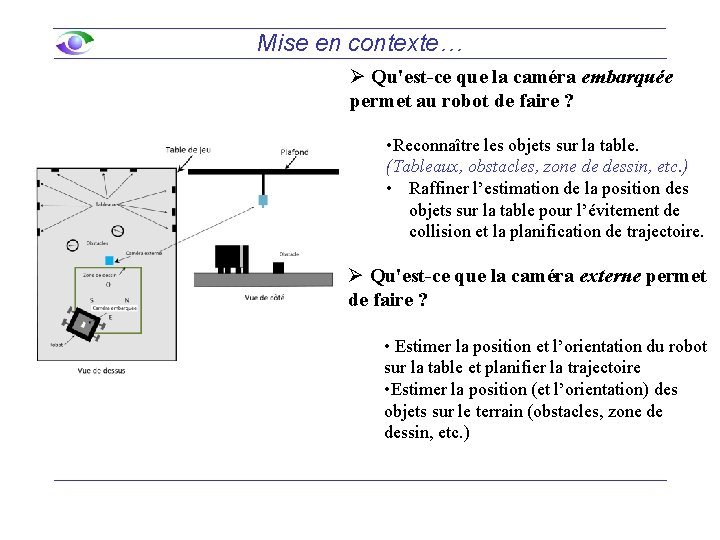
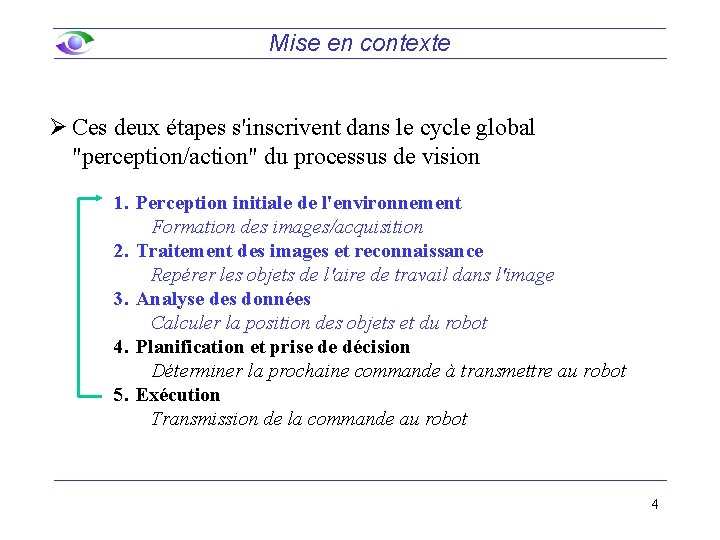
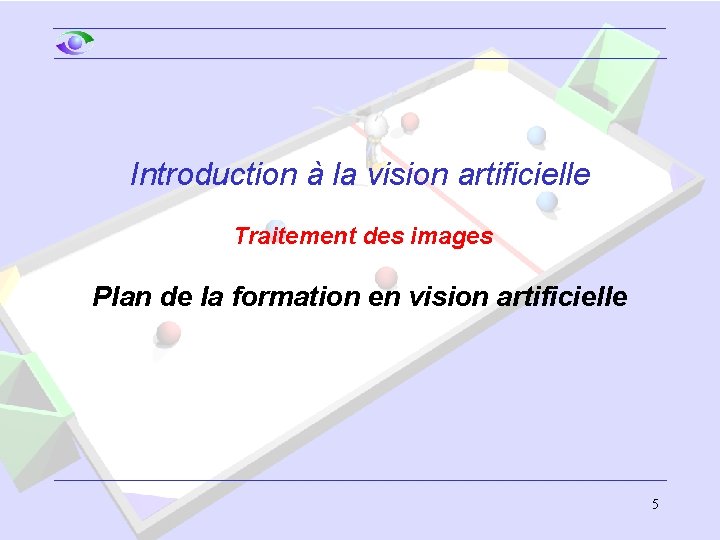
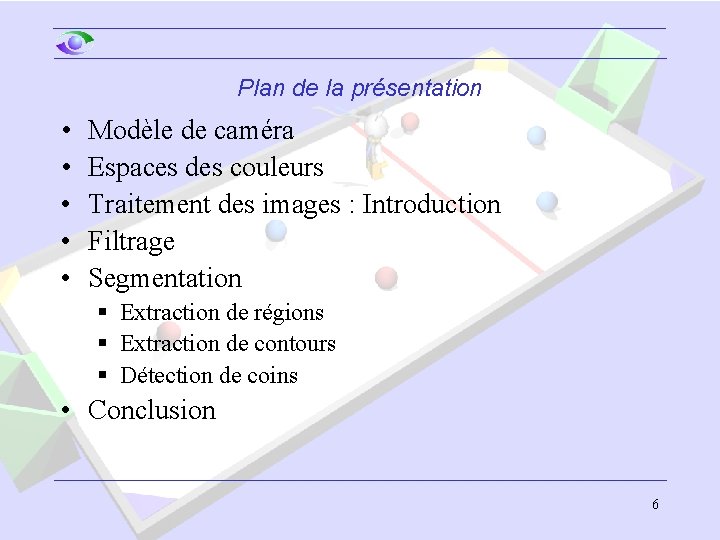
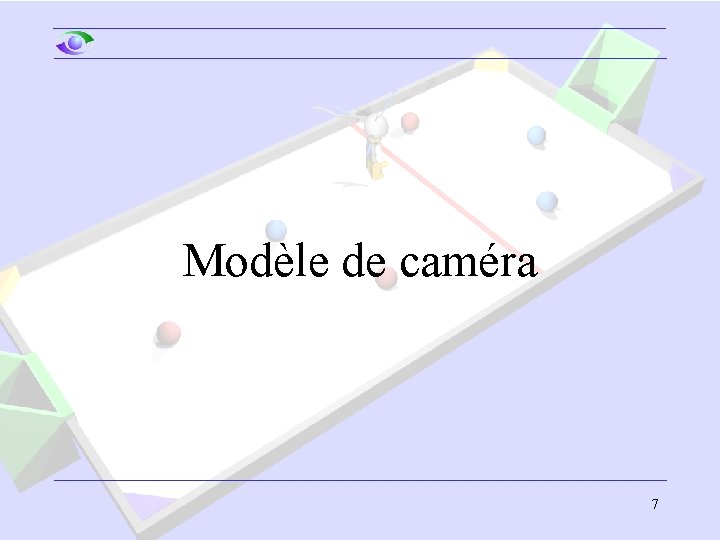
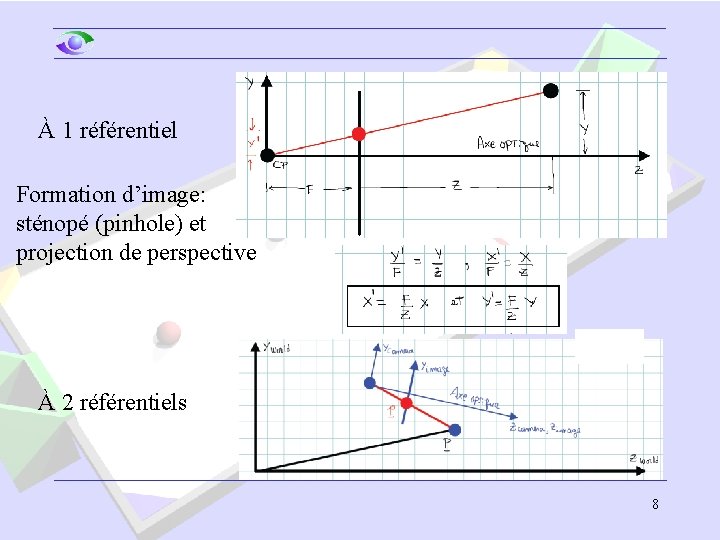
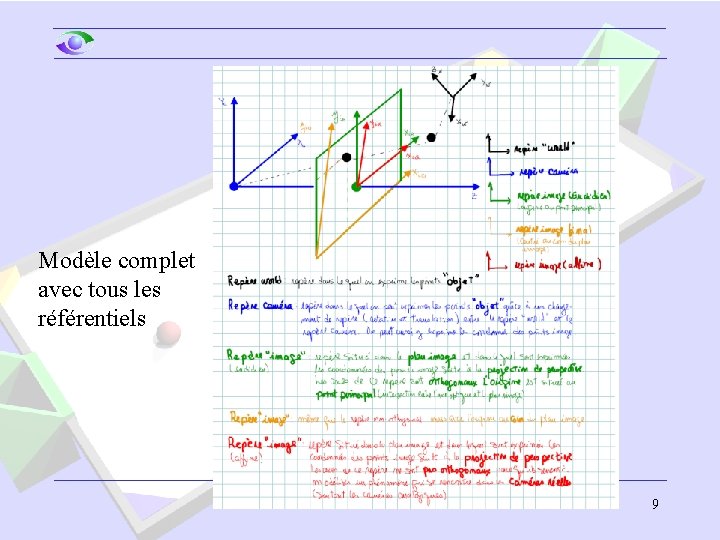
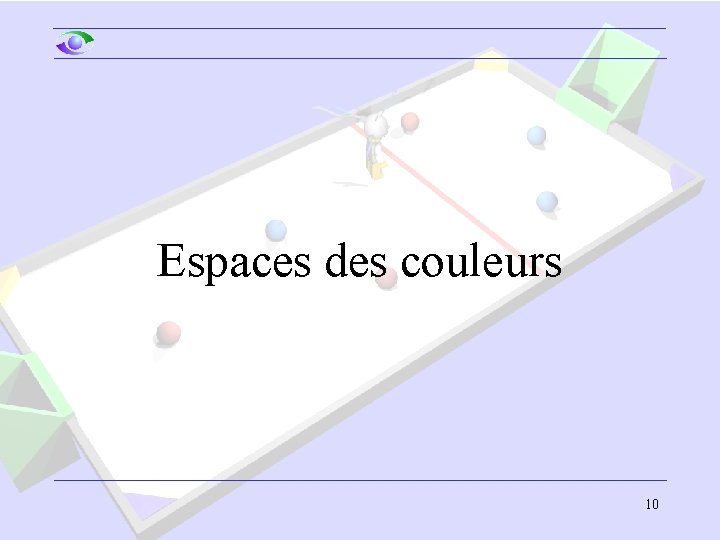
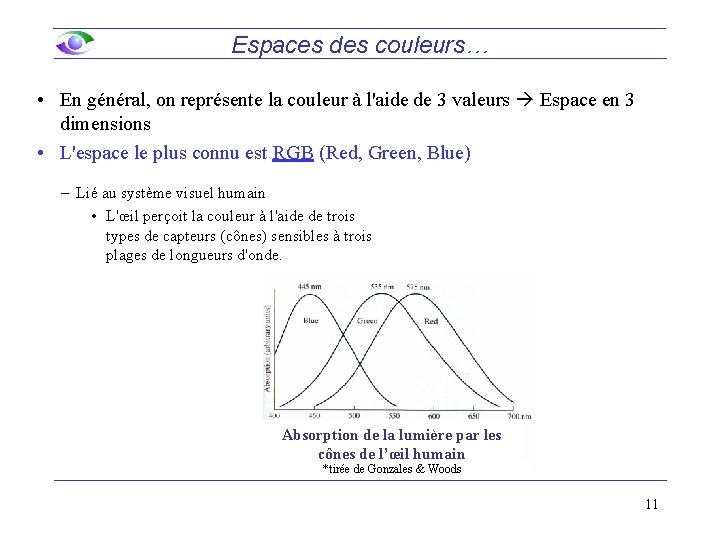
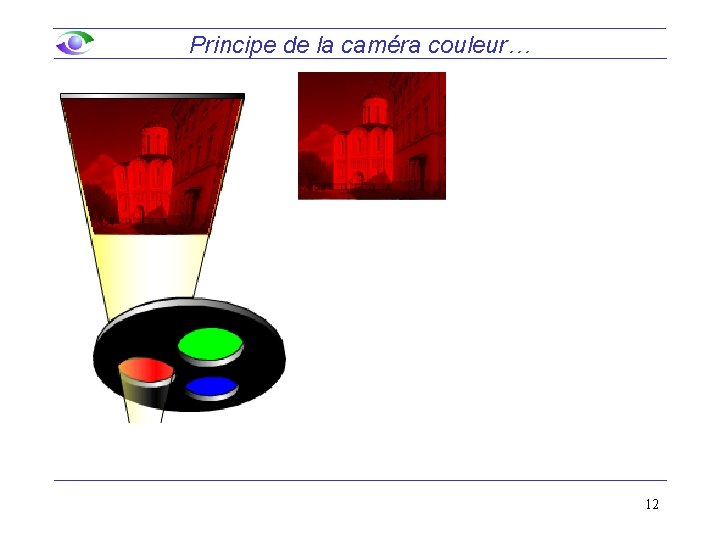
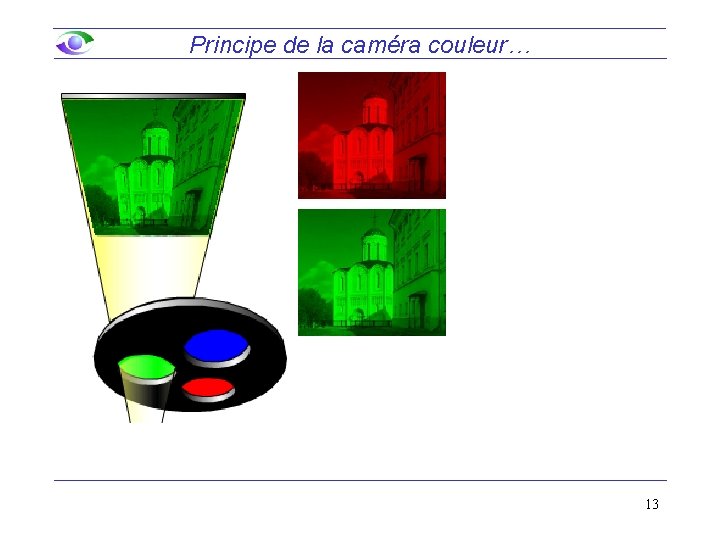

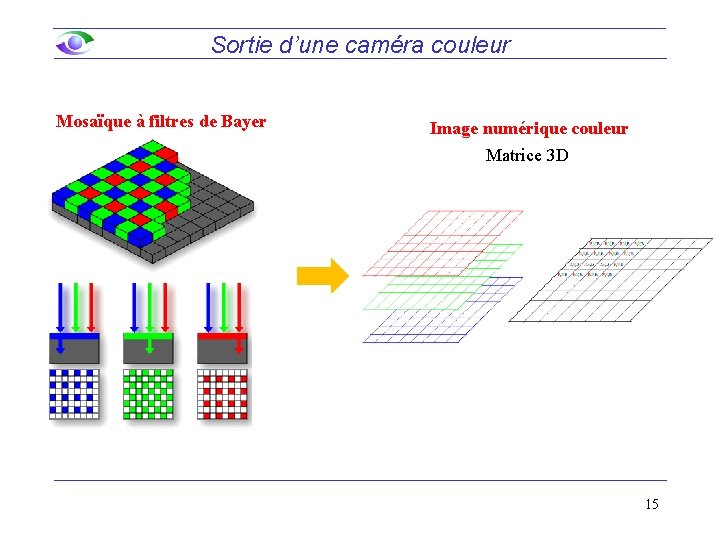
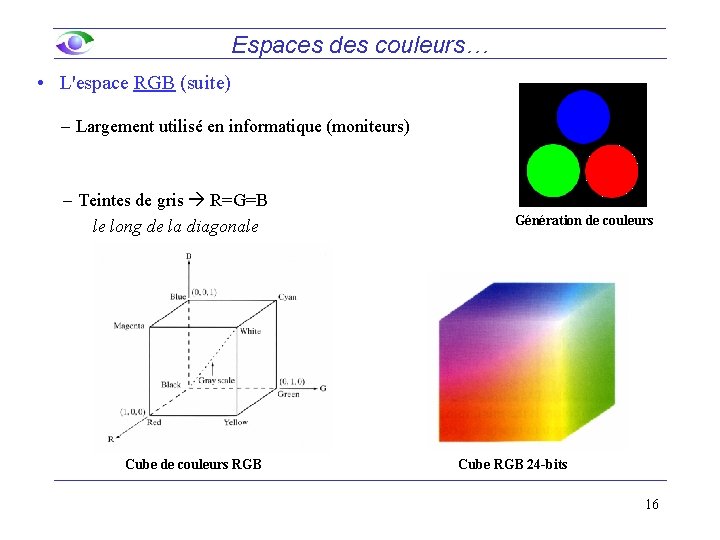
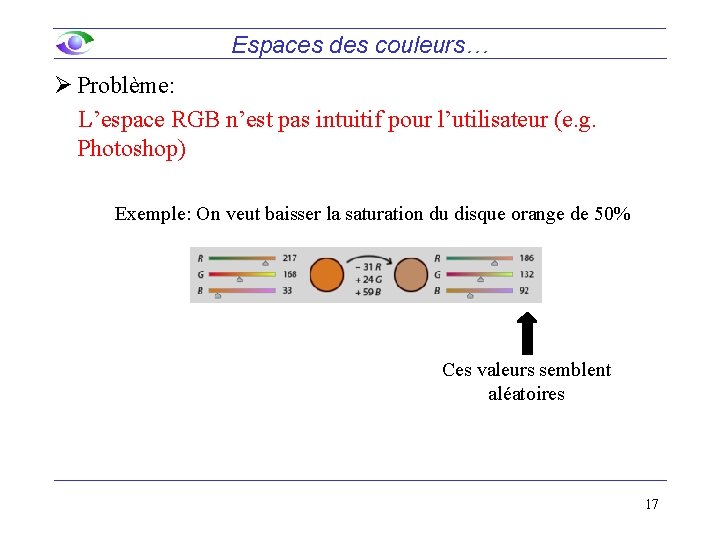
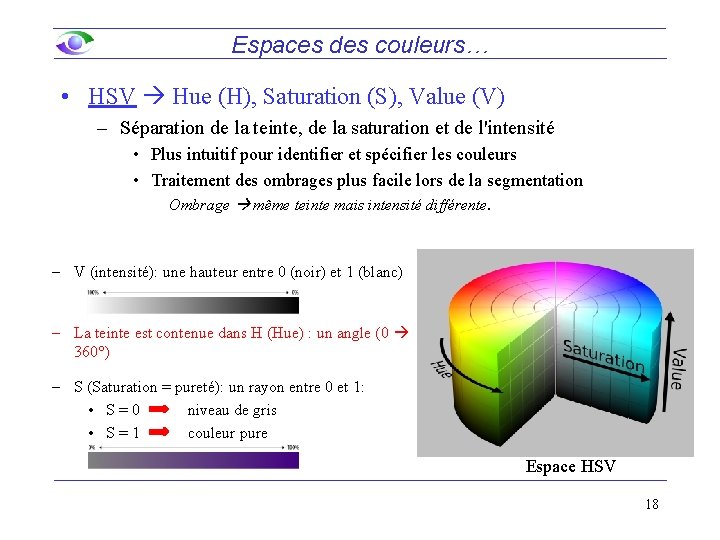
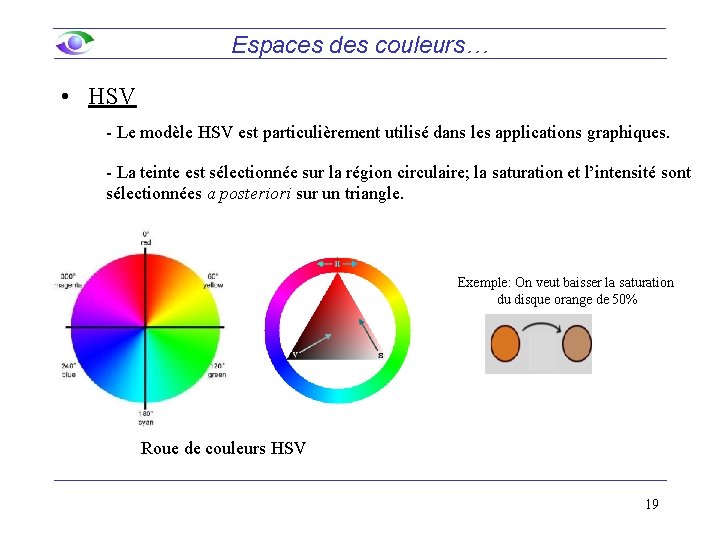
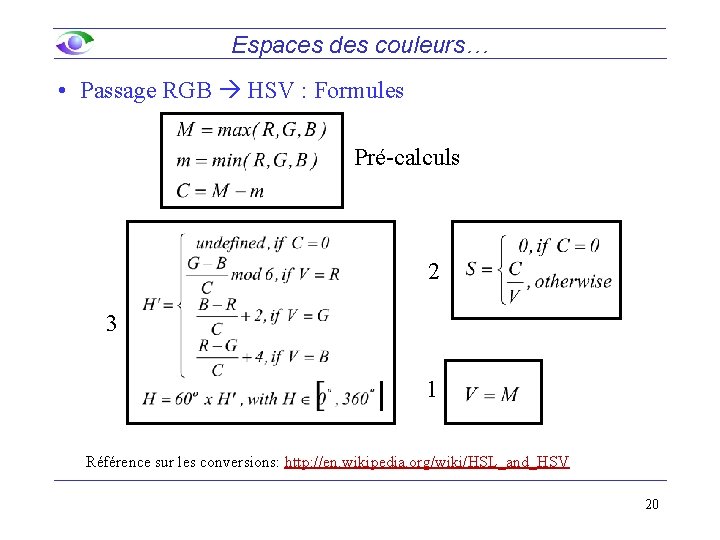
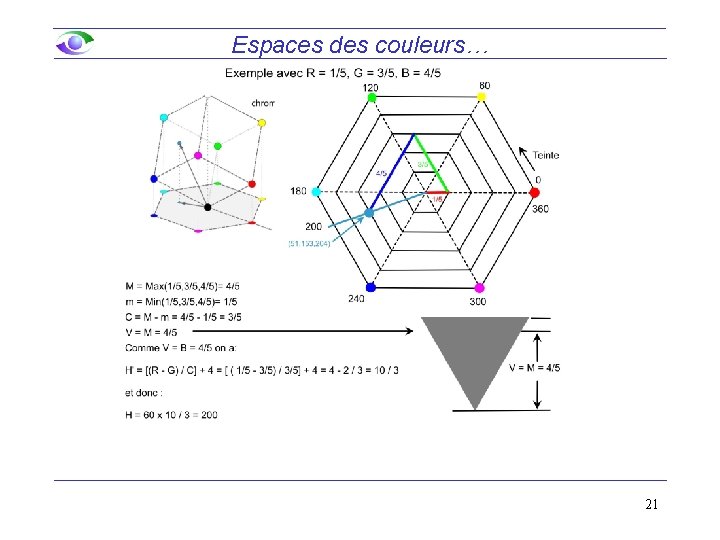
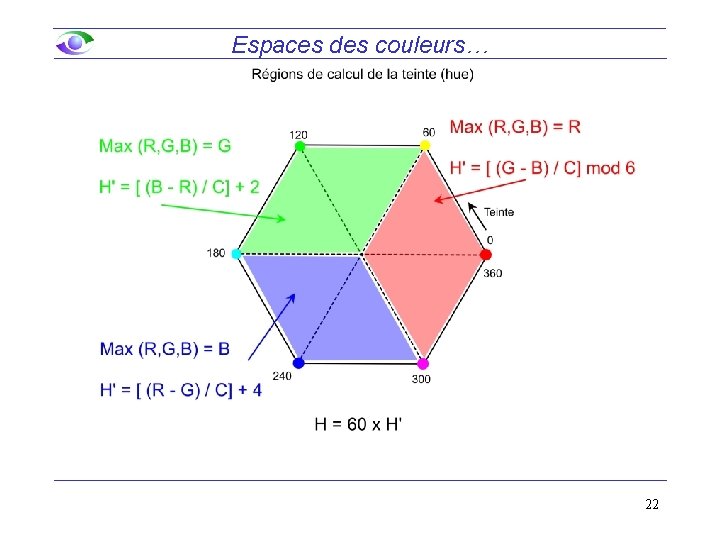
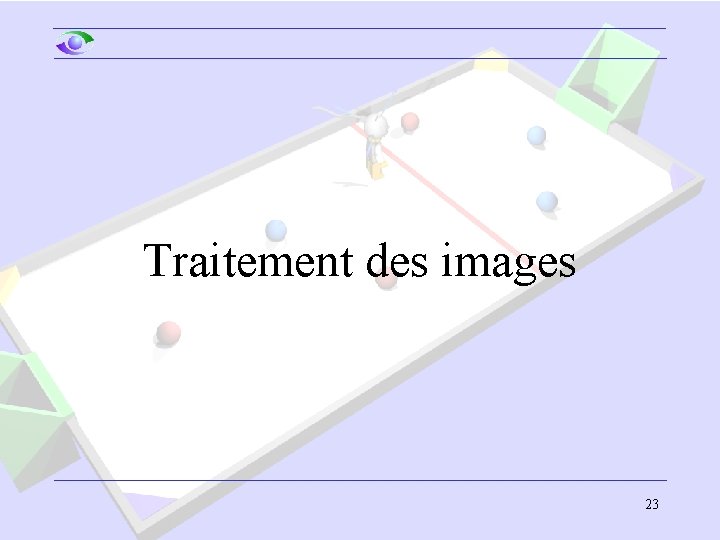
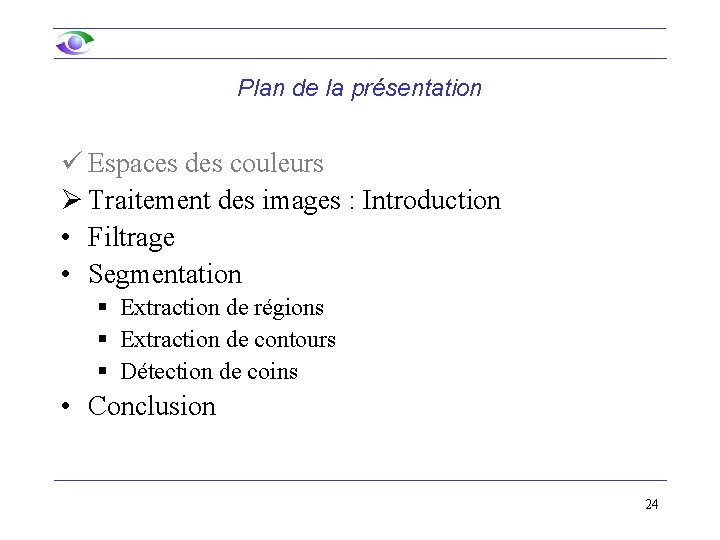
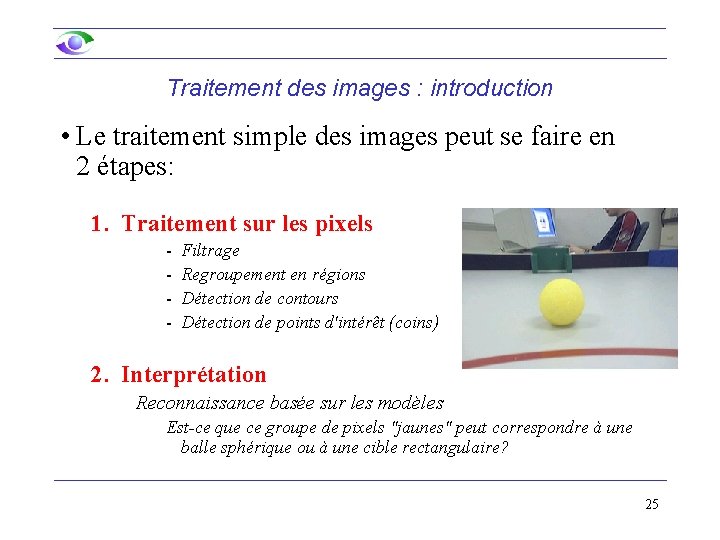
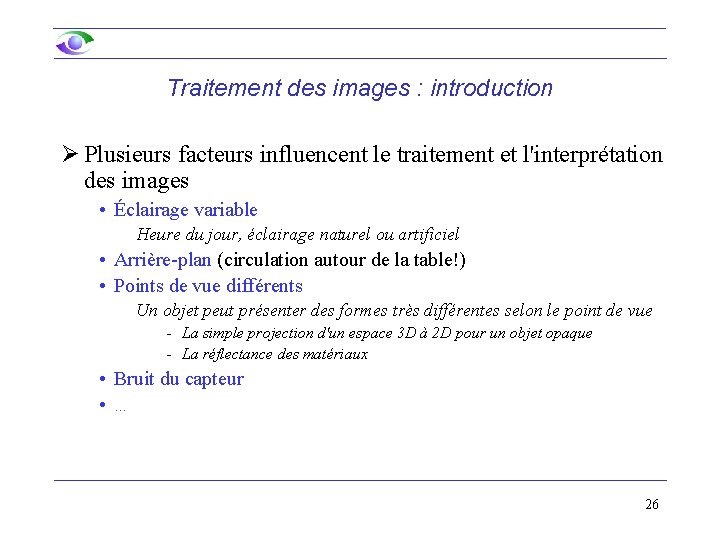

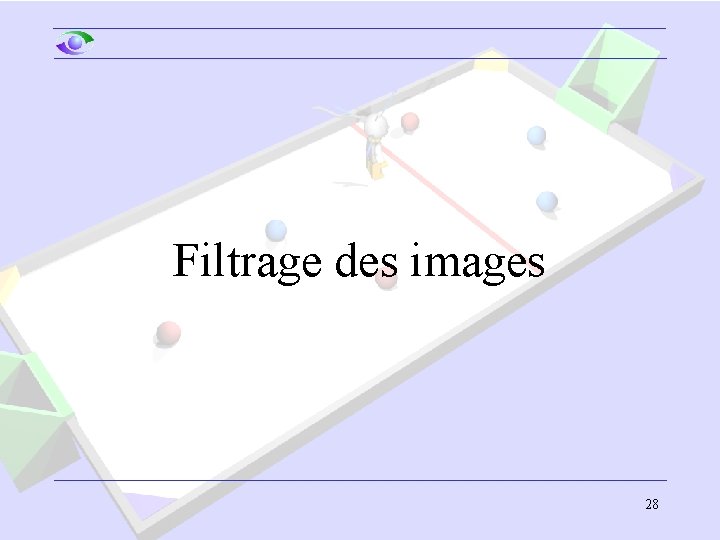
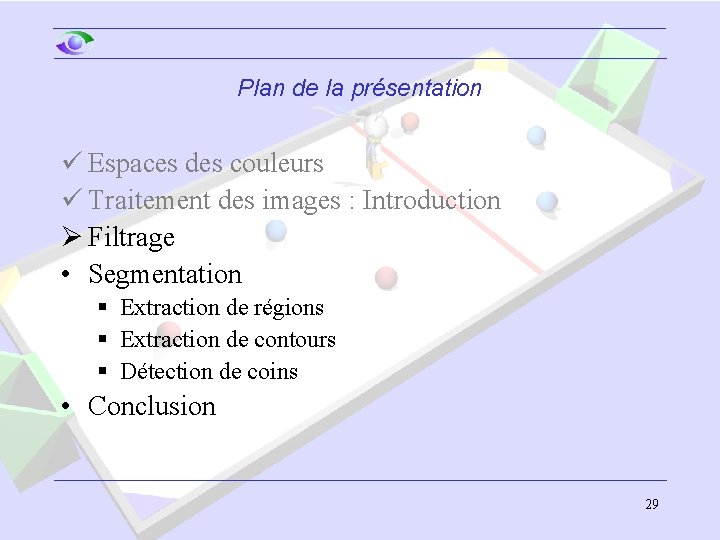
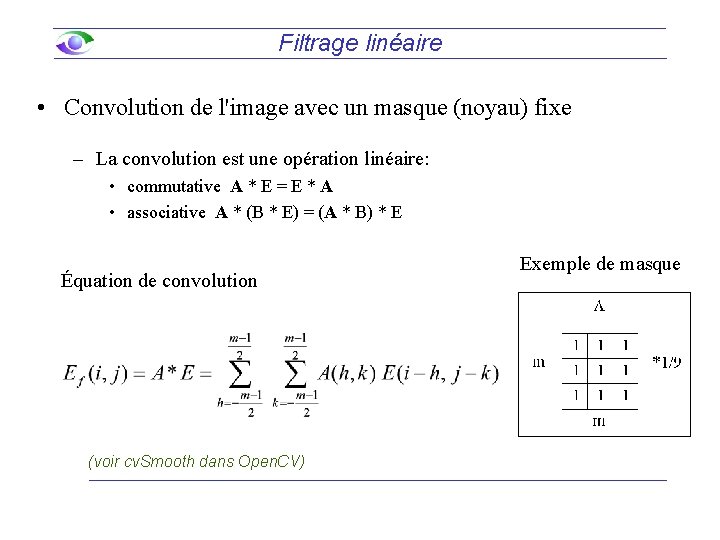
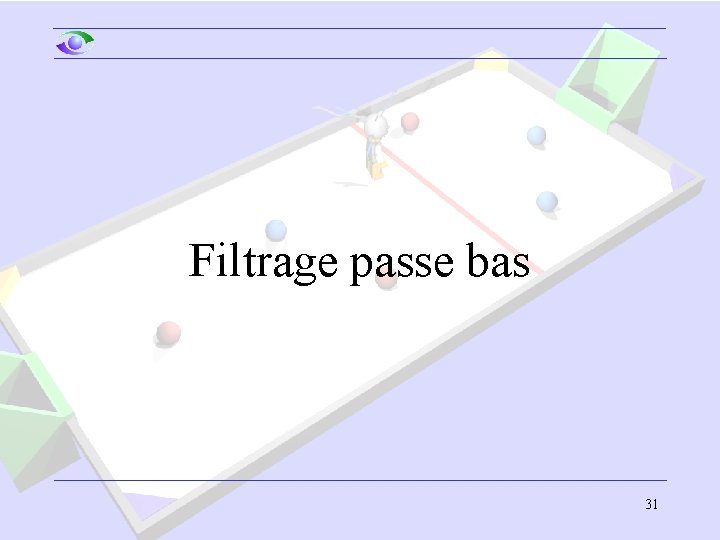
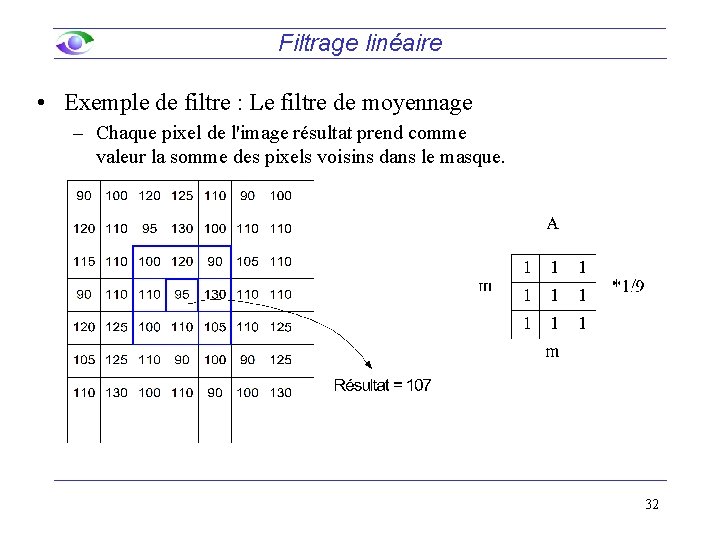
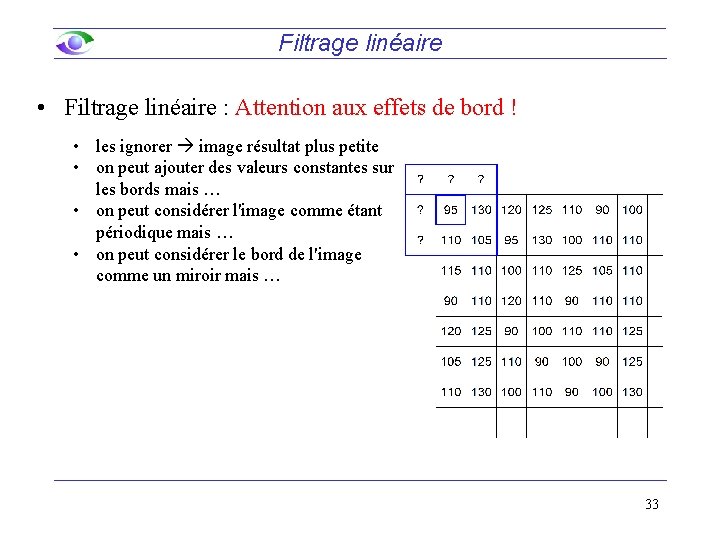
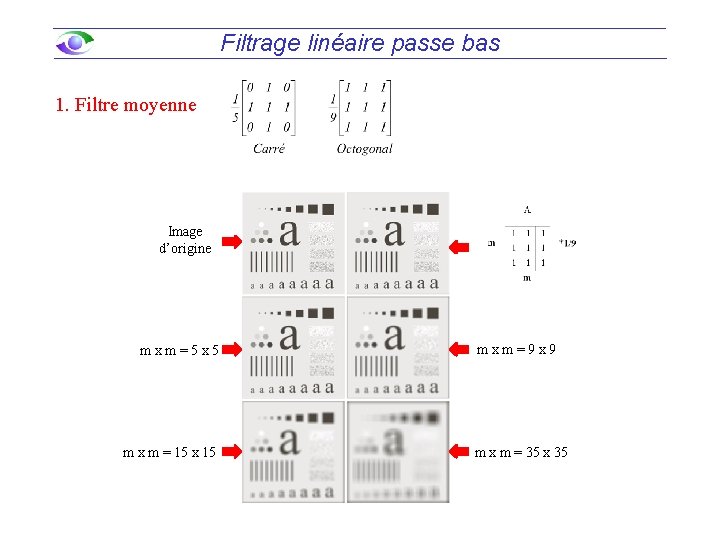
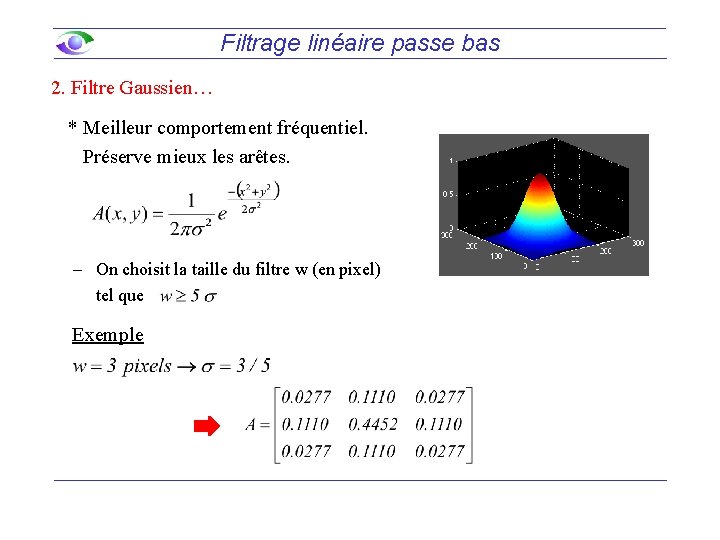
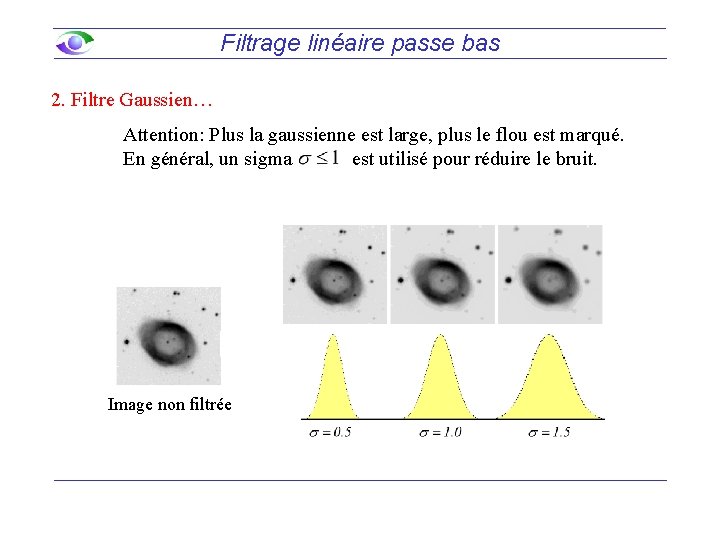
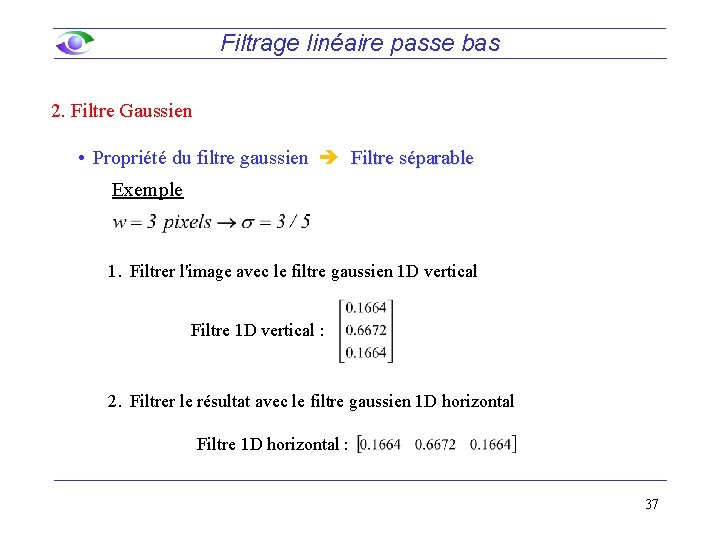
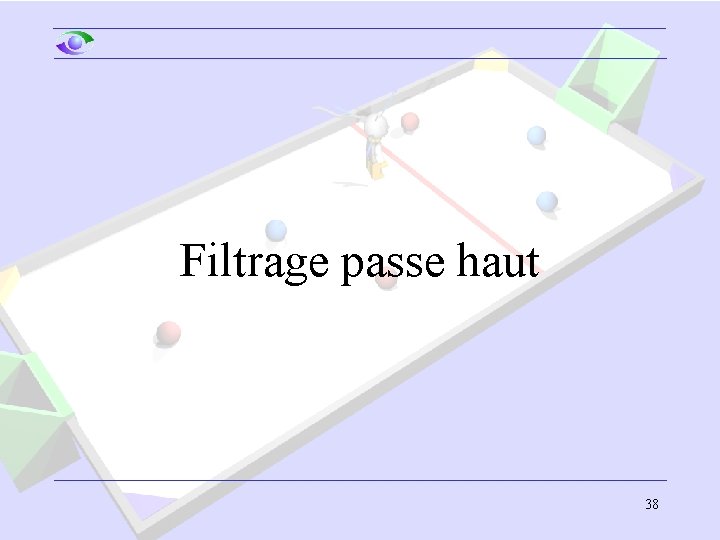
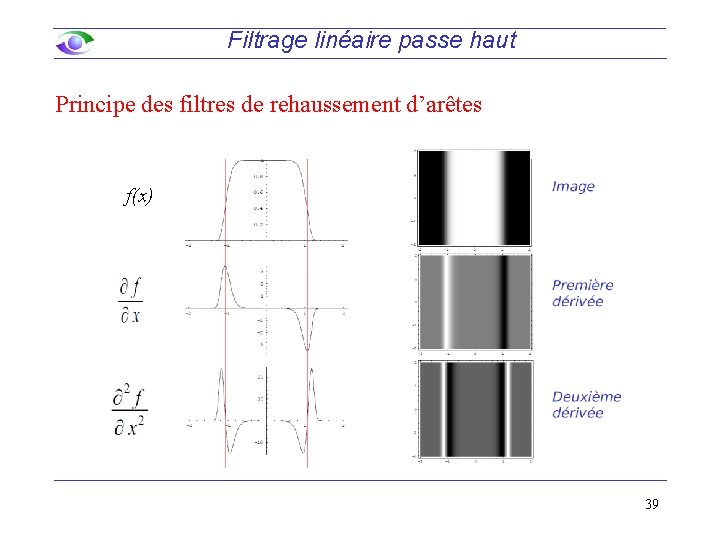
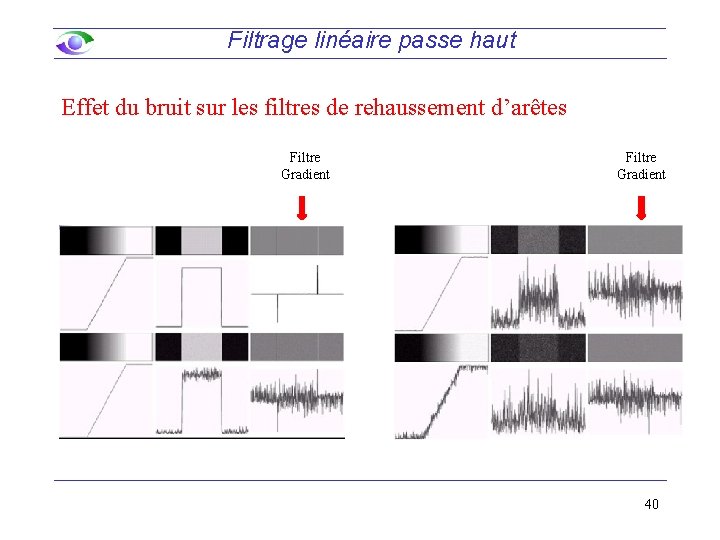
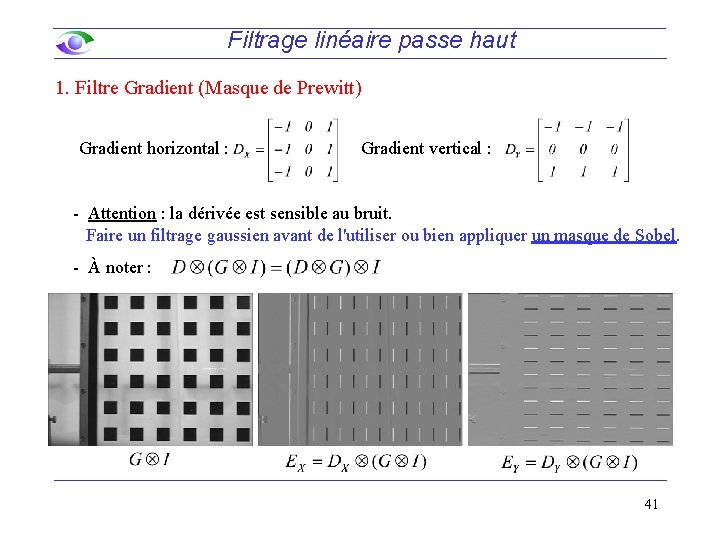
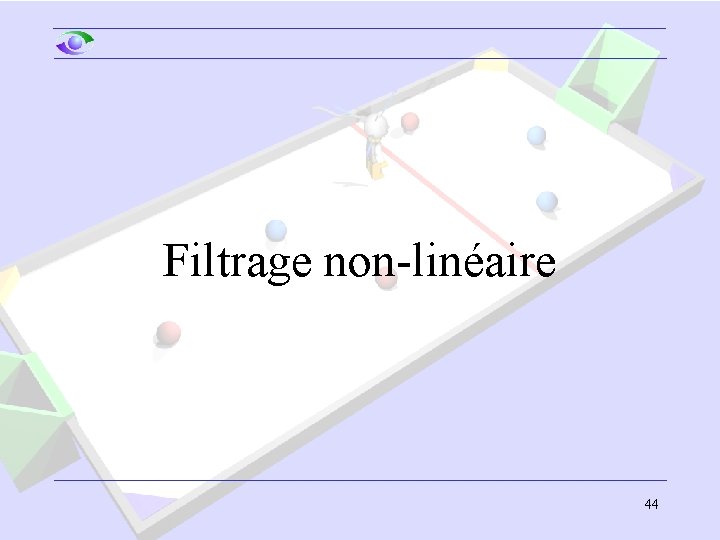
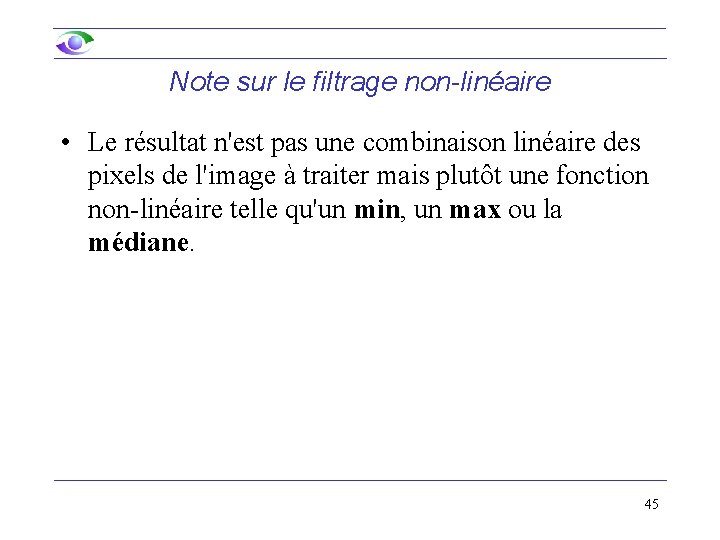
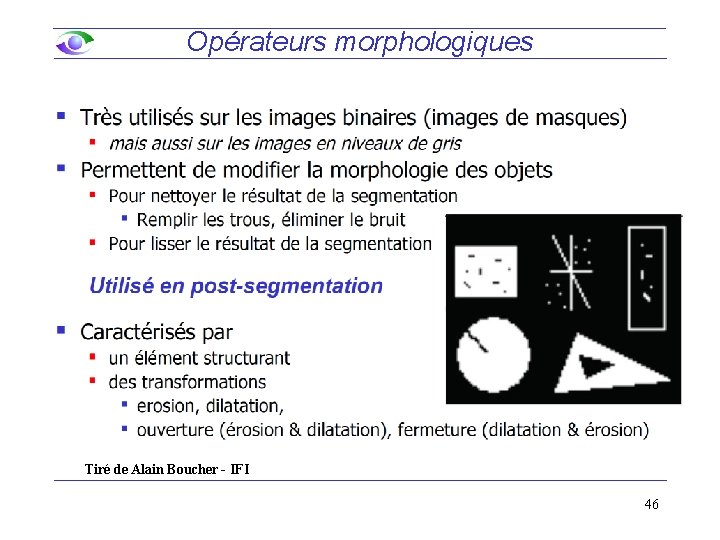
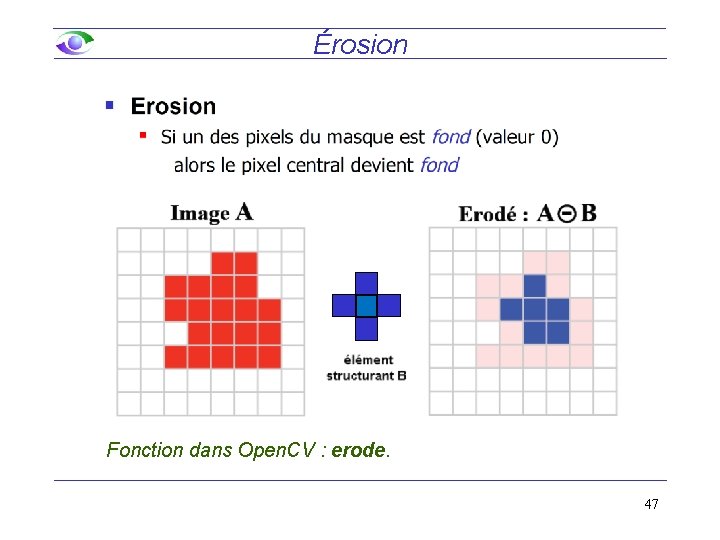
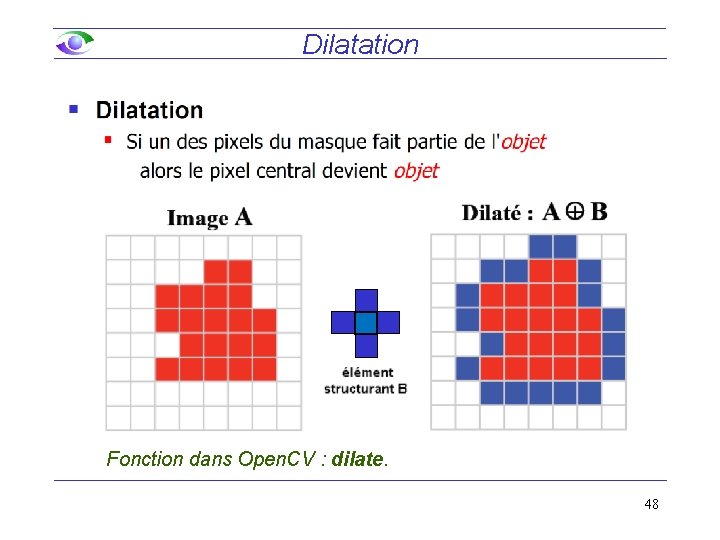
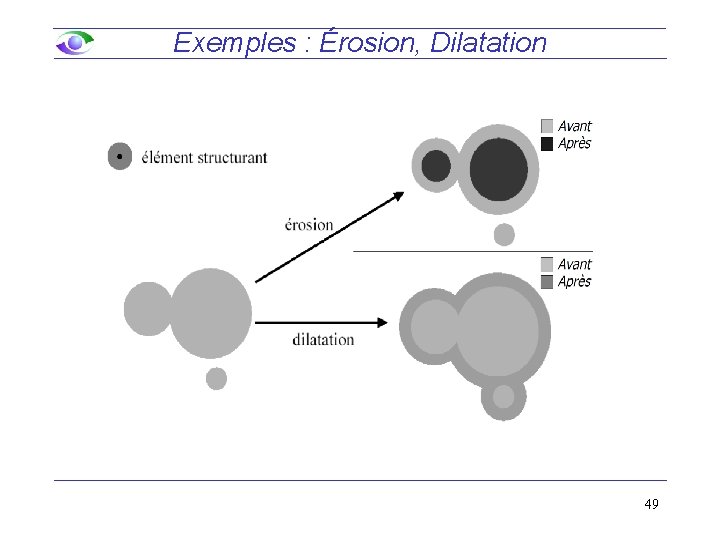
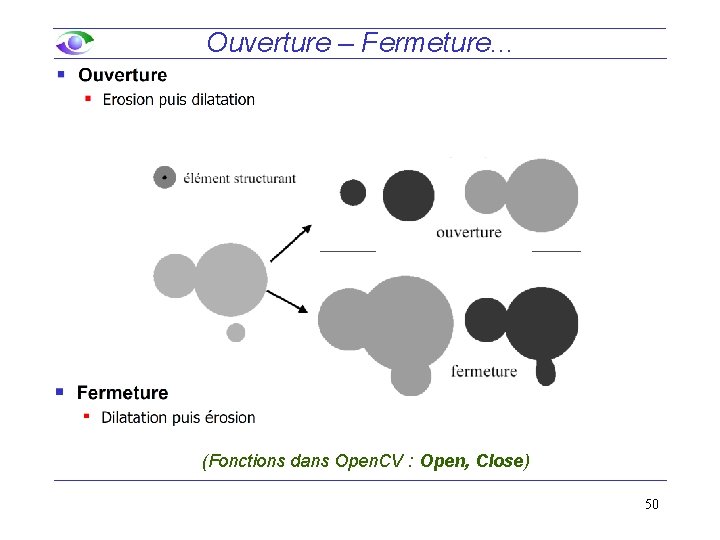
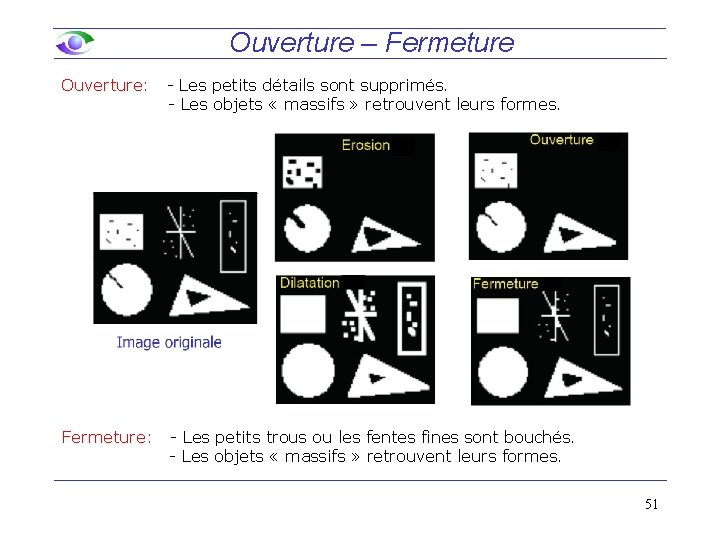
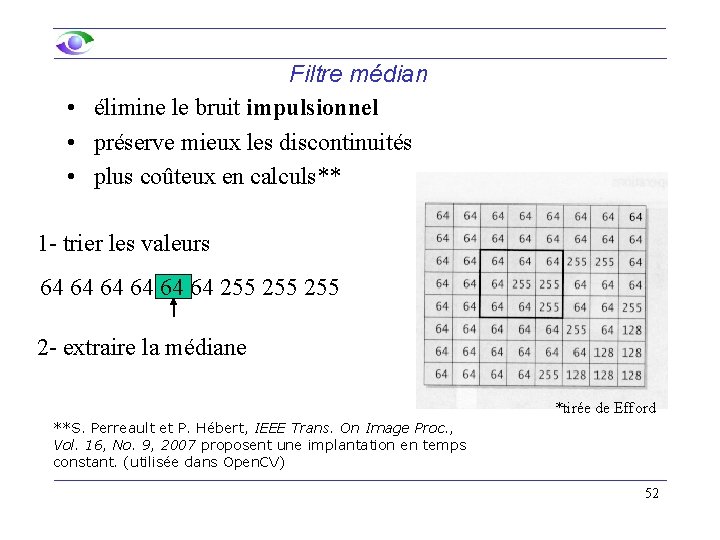
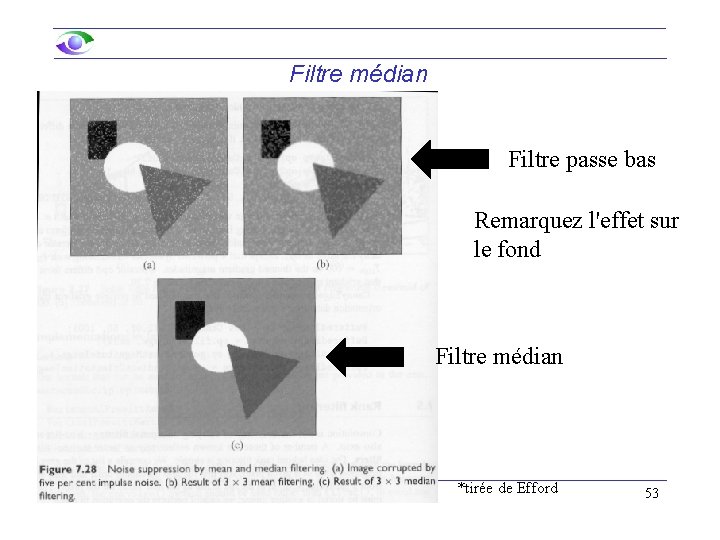
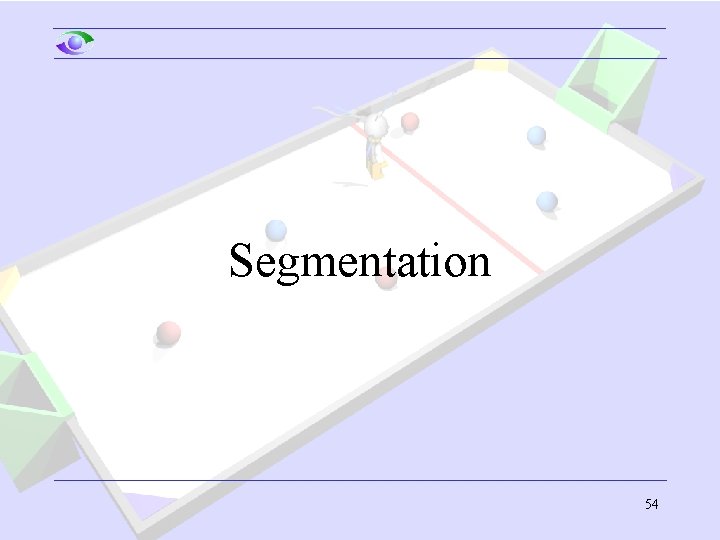
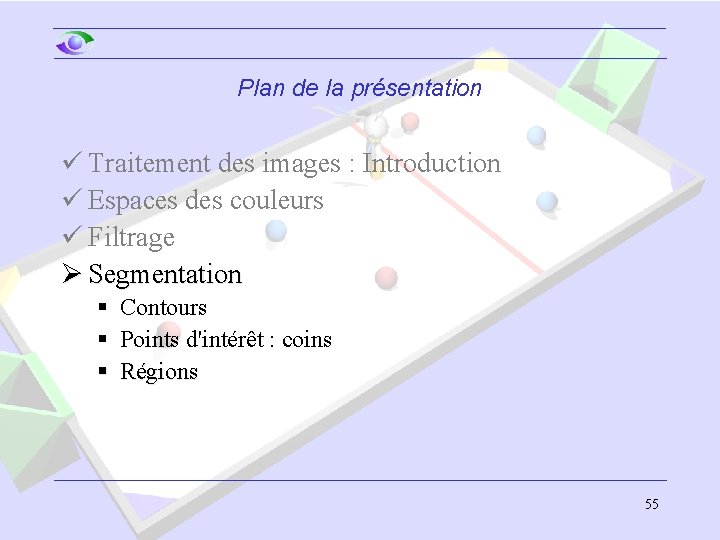


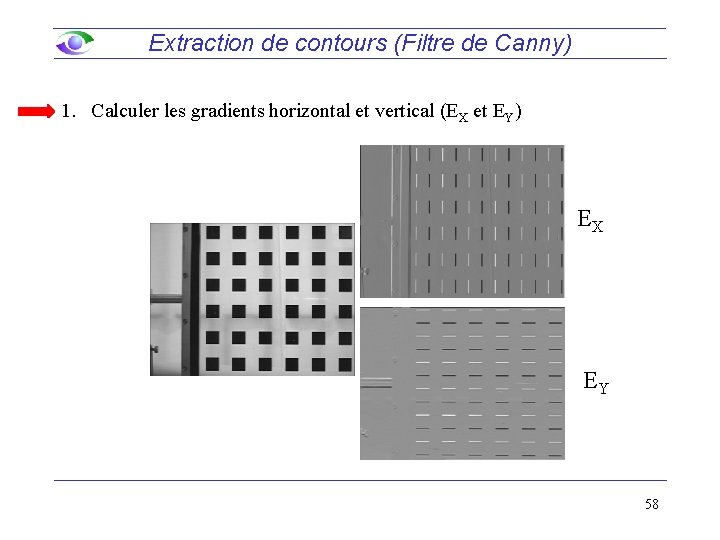
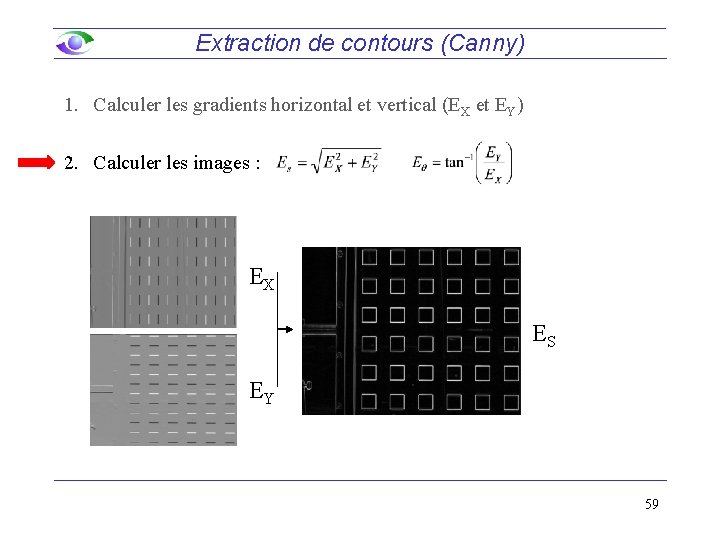
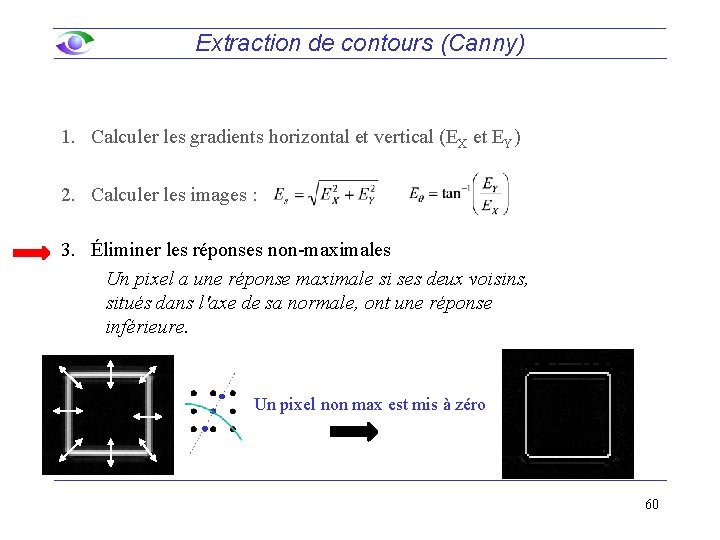
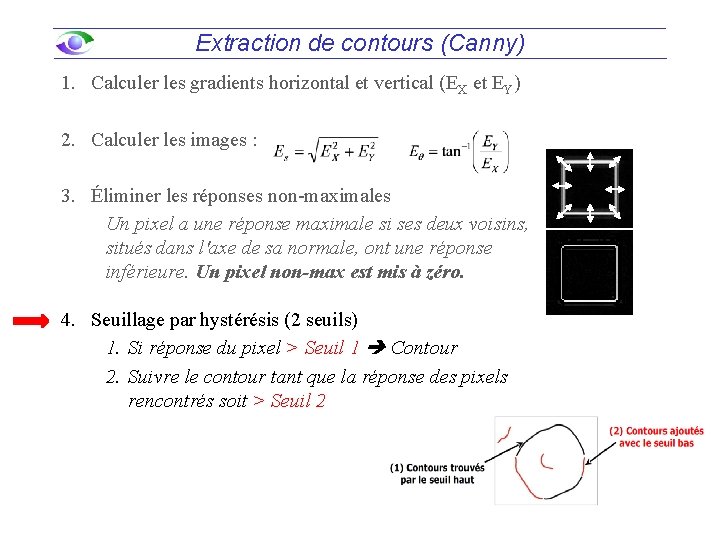
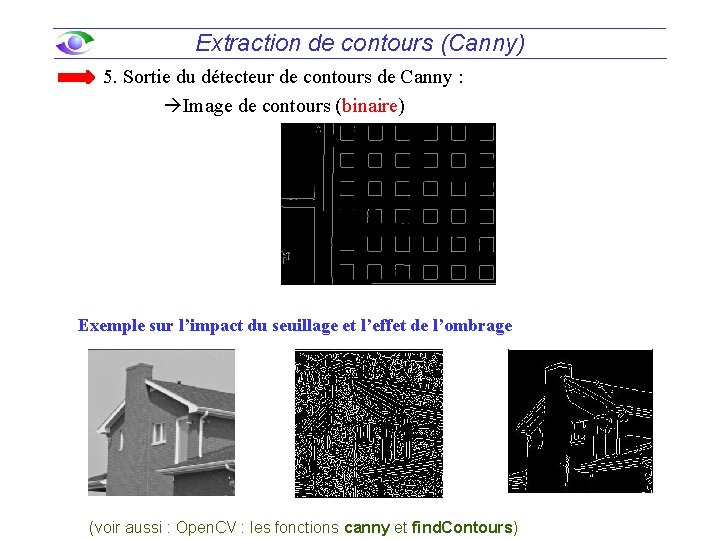
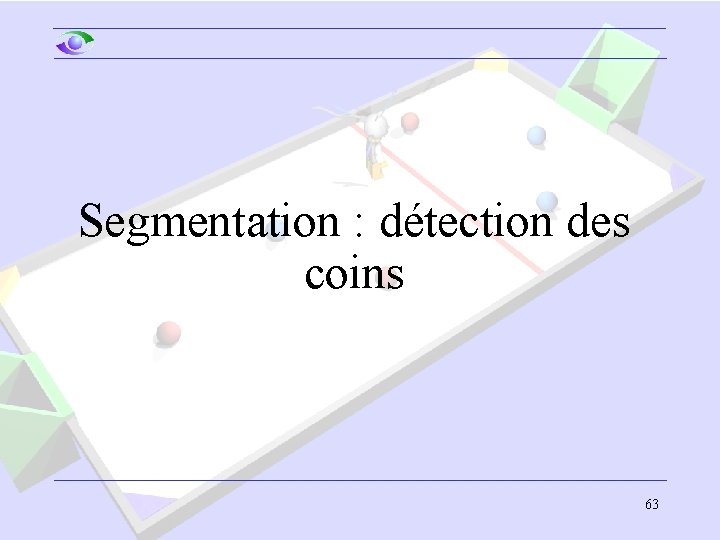
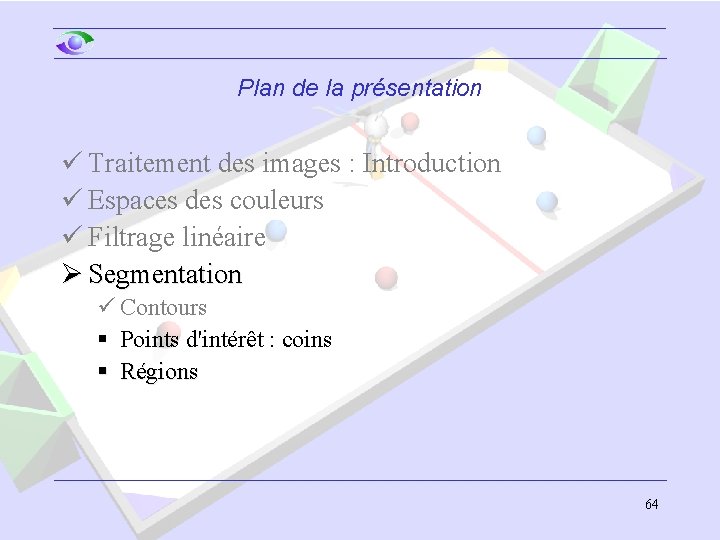
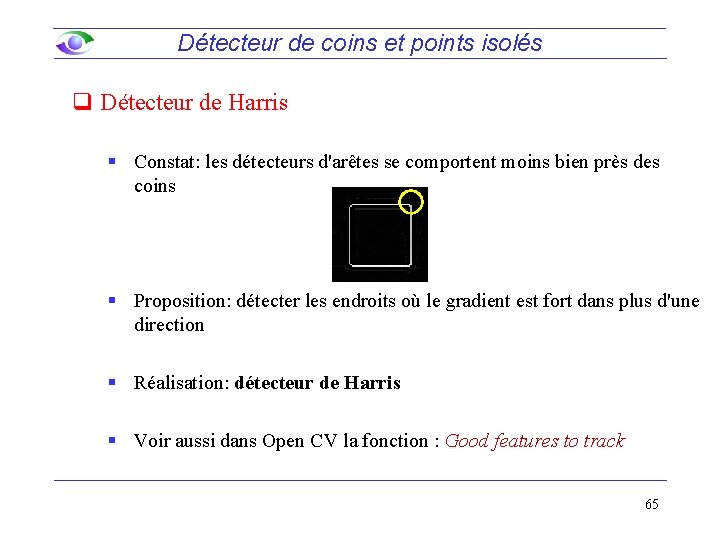
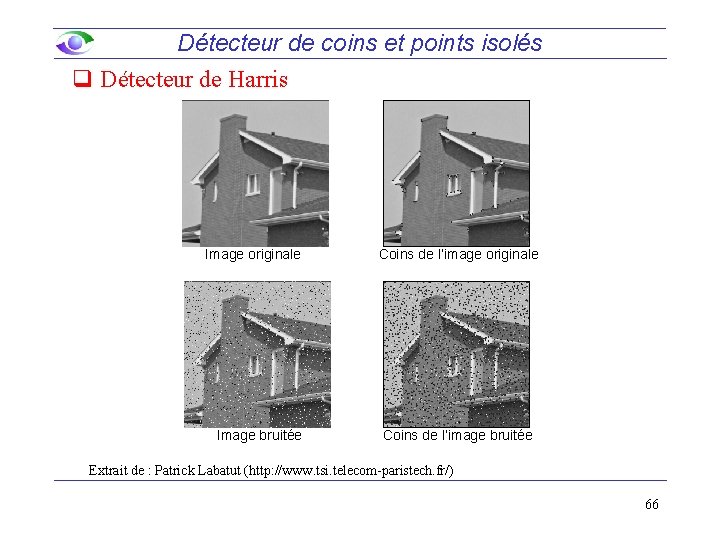
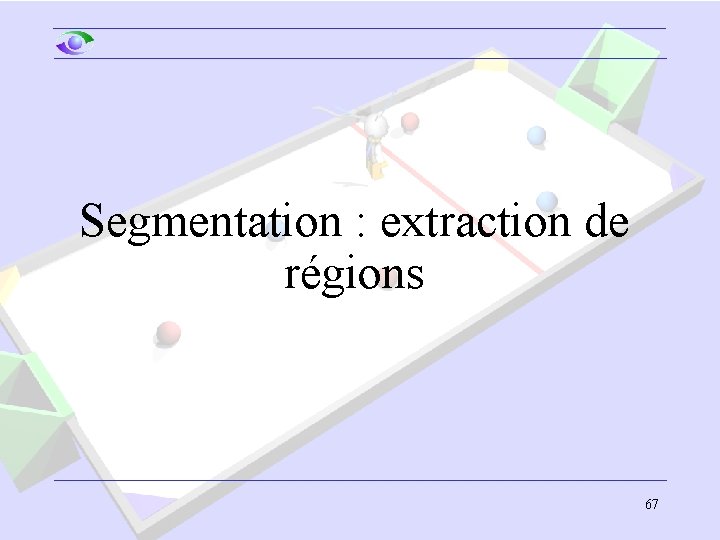
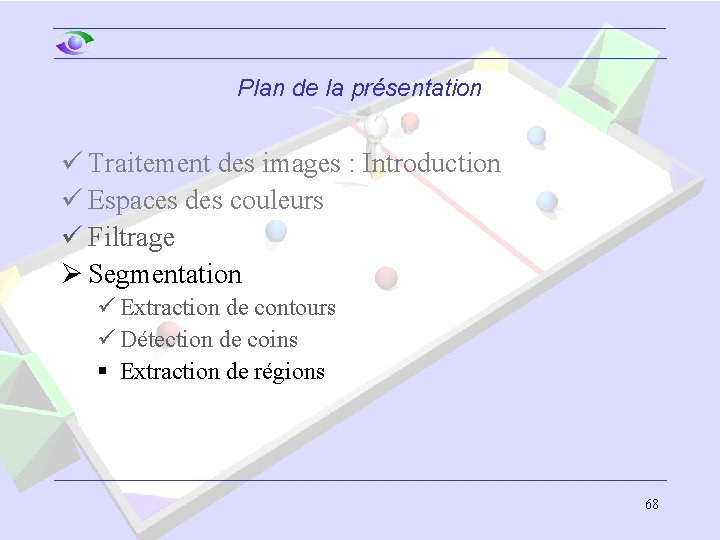
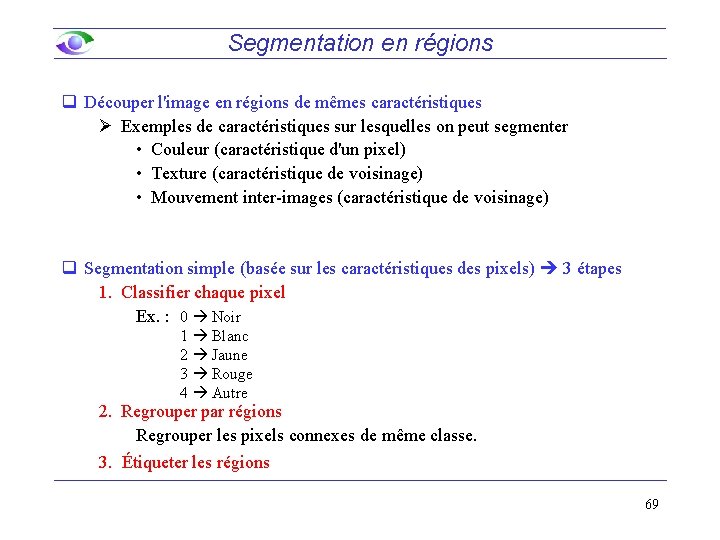
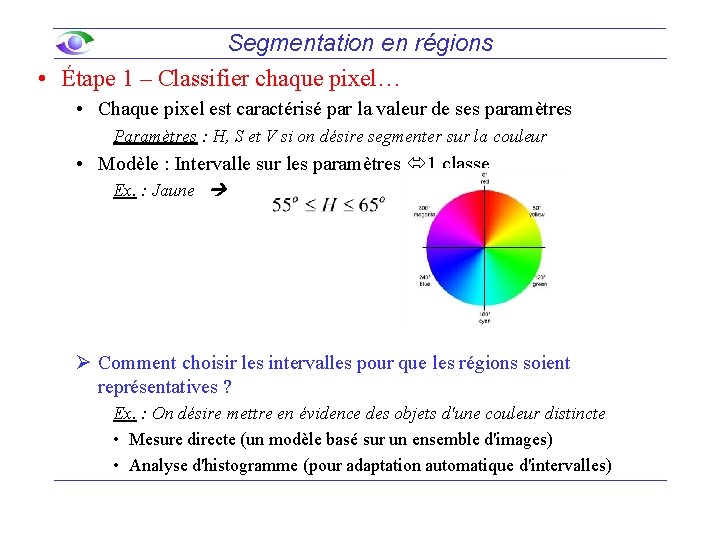
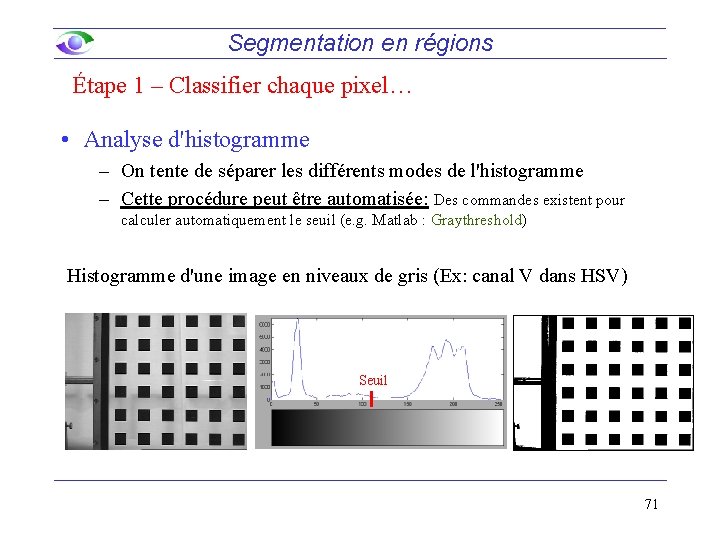
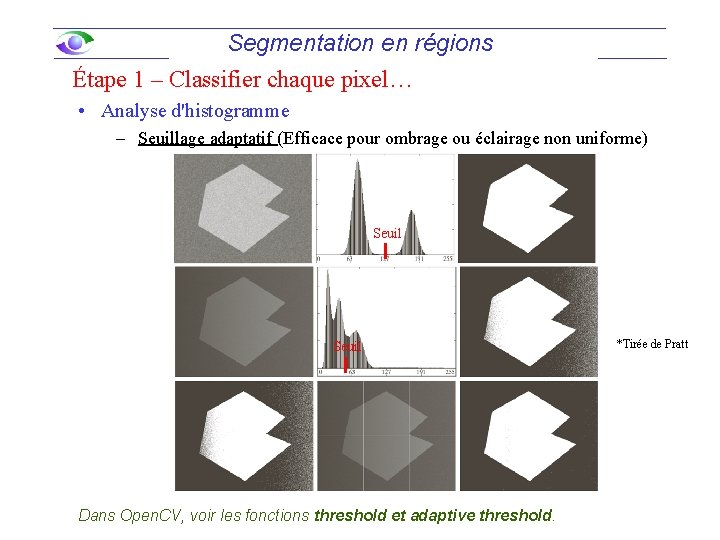
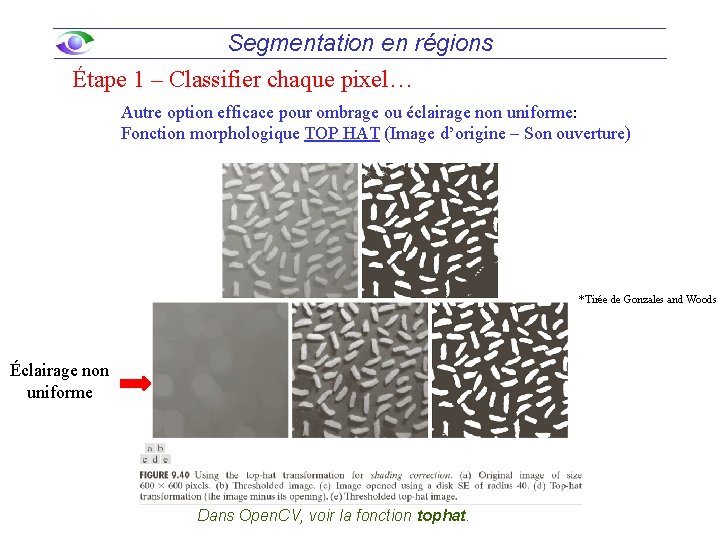
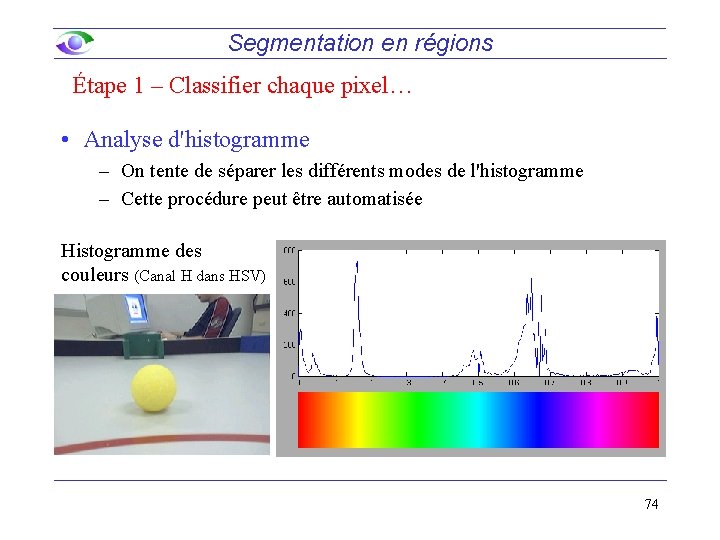
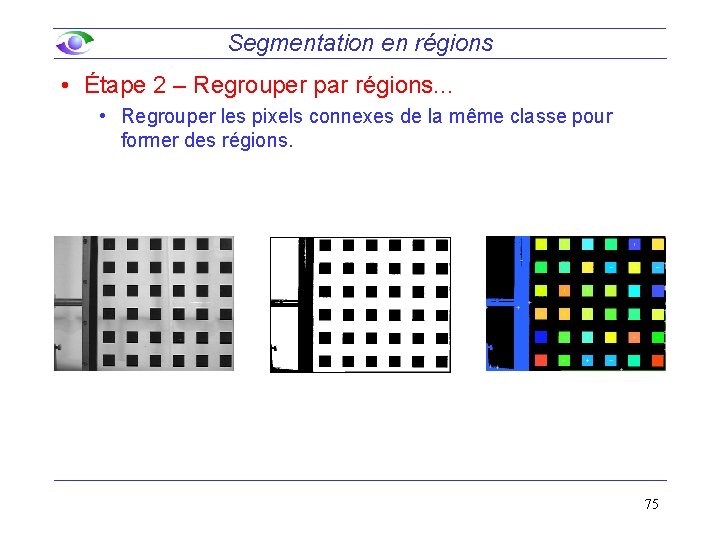
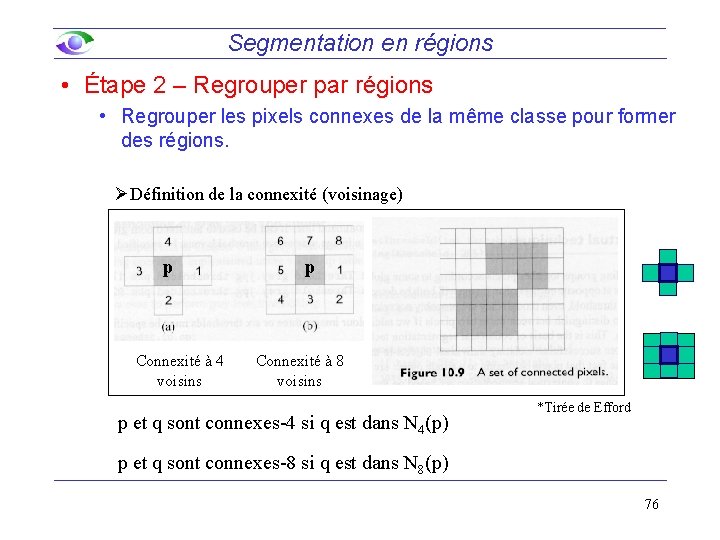
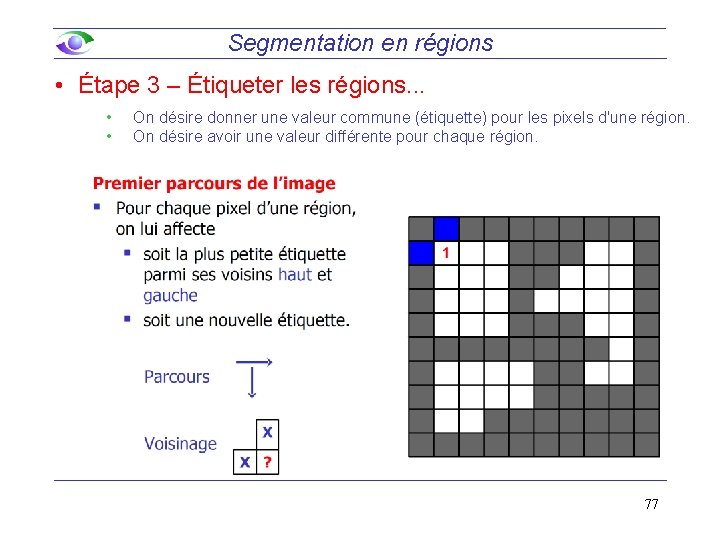
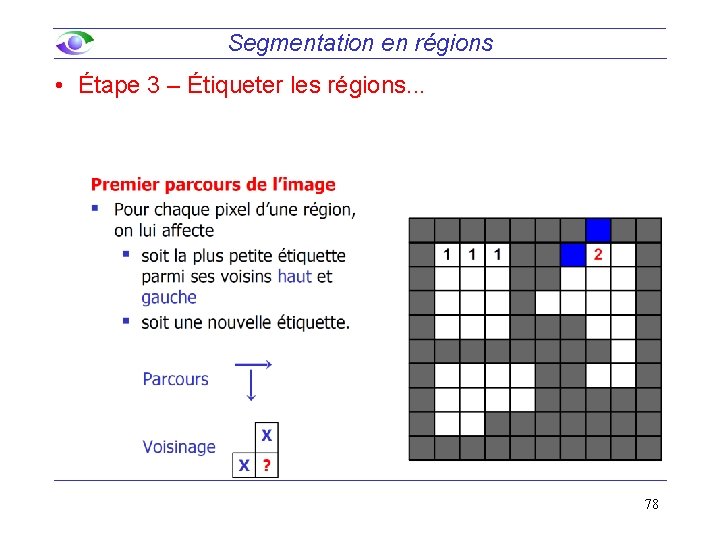
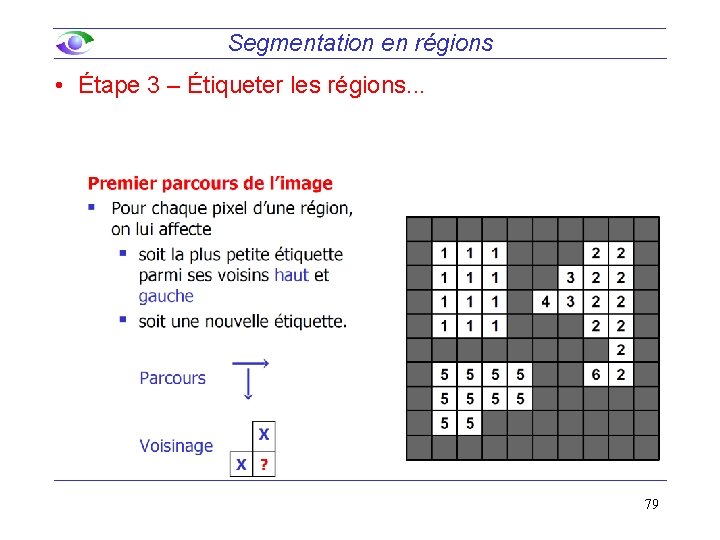
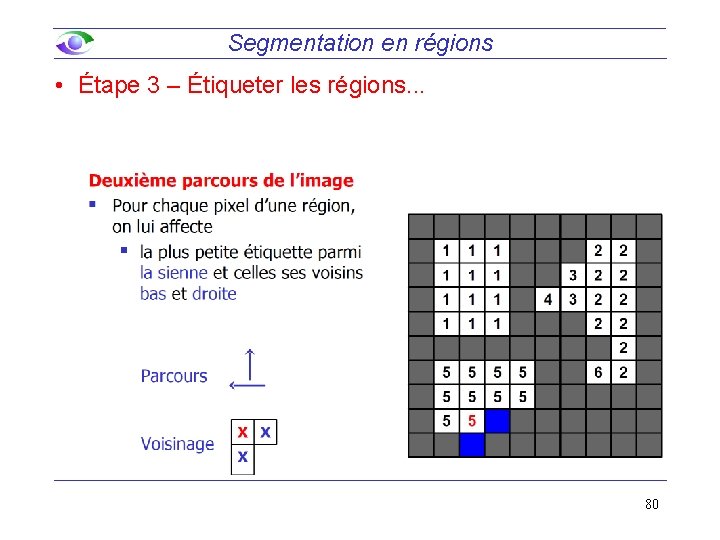
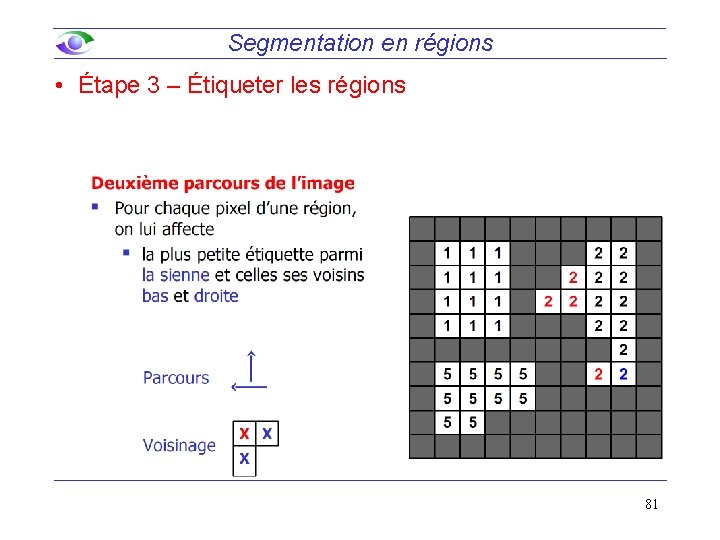

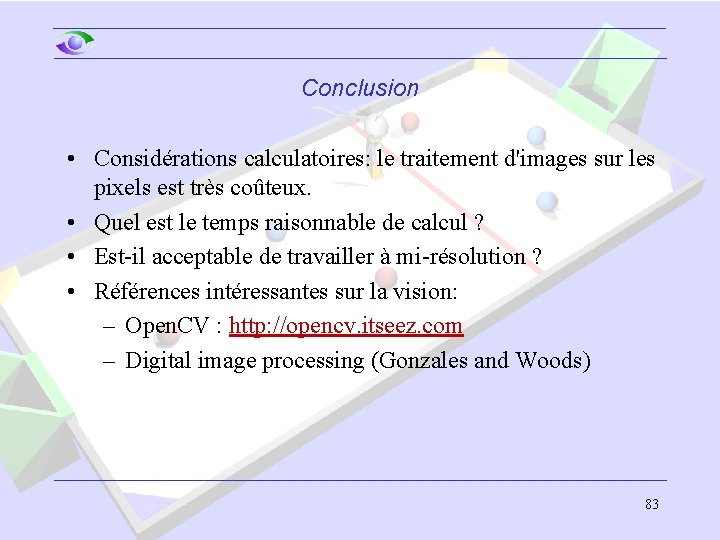
- Slides: 81

Introduction à la vision artificielle Traitement des images Patrick Hébert Génie électrique et génie informatique Université Laval *collaboration Éric Samson (Revisité par A. Bendada en 2013 et D. Laurendeau en 2017 1

Introduction à la vision artificielle Traitement des images Mise en contexte dans le cadre du cours de Design III 2
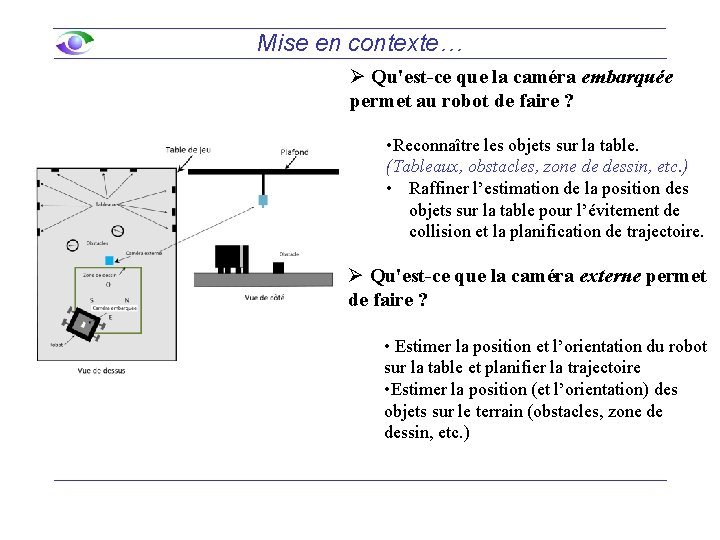
Mise en contexte… Ø Qu'est-ce que la caméra embarquée permet au robot de faire ? • Reconnaître les objets sur la table. (Tableaux, obstacles, zone de dessin, etc. ) • Raffiner l’estimation de la position des objets sur la table pour l’évitement de collision et la planification de trajectoire. Ø Qu'est-ce que la caméra externe permet de faire ? • Estimer la position et l’orientation du robot sur la table et planifier la trajectoire • Estimer la position (et l’orientation) des objets sur le terrain (obstacles, zone de dessin, etc. )
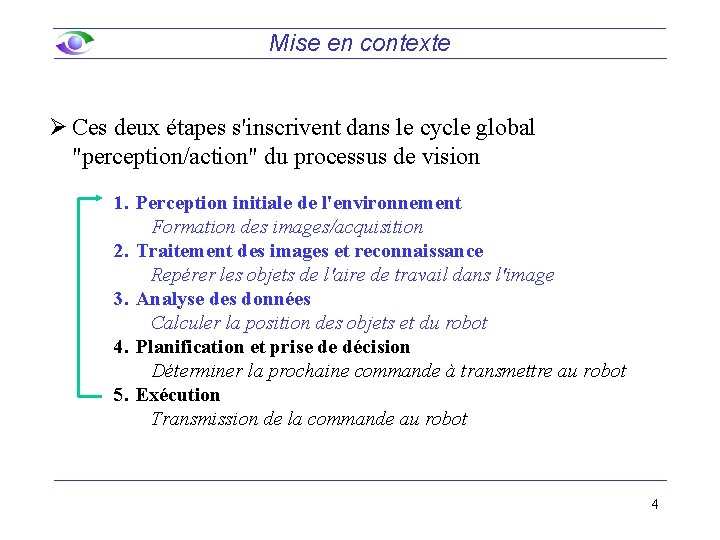
Mise en contexte Ø Ces deux étapes s'inscrivent dans le cycle global "perception/action" du processus de vision 1. Perception initiale de l'environnement Formation des images/acquisition 2. Traitement des images et reconnaissance Repérer les objets de l'aire de travail dans l'image 3. Analyse des données Calculer la position des objets et du robot 4. Planification et prise de décision Déterminer la prochaine commande à transmettre au robot 5. Exécution Transmission de la commande au robot 4
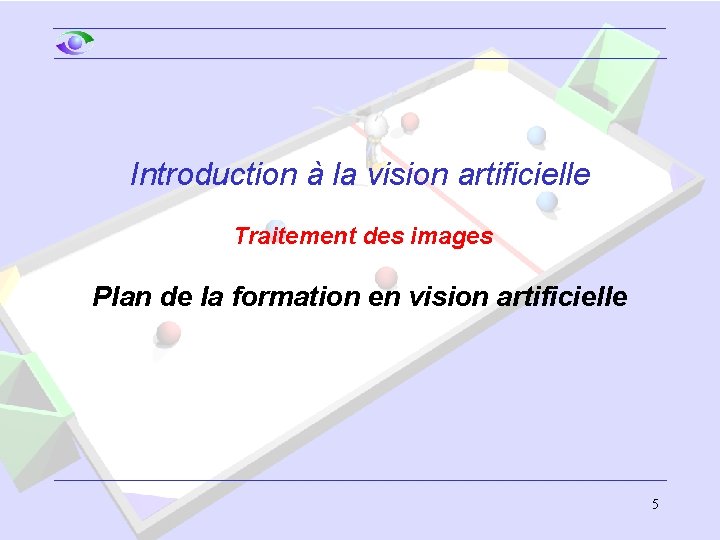
Introduction à la vision artificielle Traitement des images Plan de la formation en vision artificielle 5
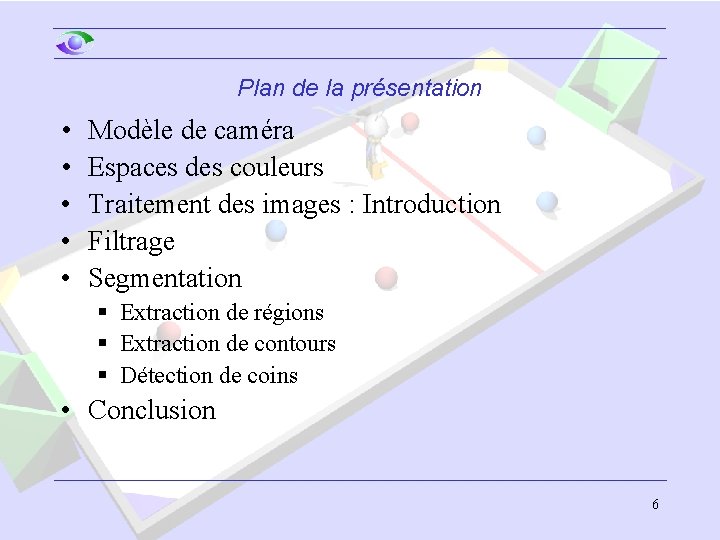
Plan de la présentation • • • Modèle de caméra Espaces des couleurs Traitement des images : Introduction Filtrage Segmentation § Extraction de régions § Extraction de contours § Détection de coins • Conclusion 6
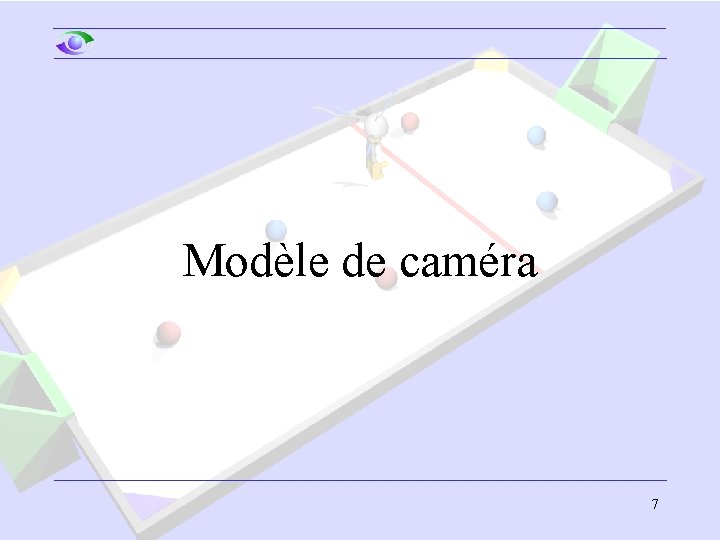
Modèle de caméra 7
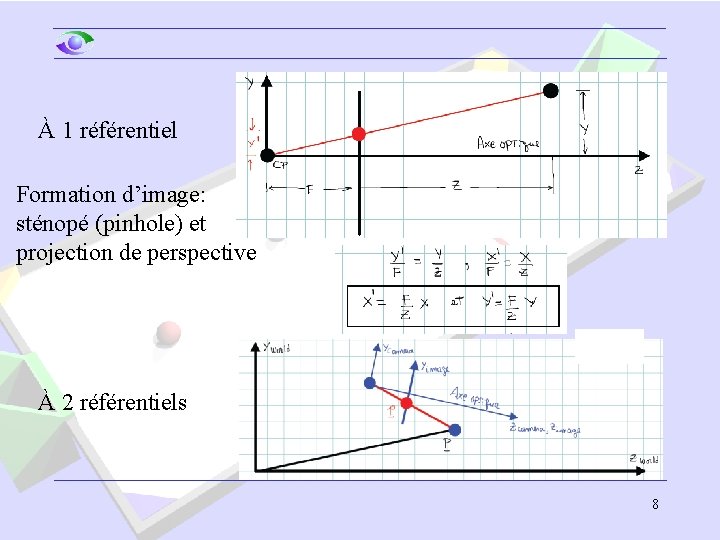
À 1 référentiel Formation d’image: sténopé (pinhole) et projection de perspective À 2 référentiels 8
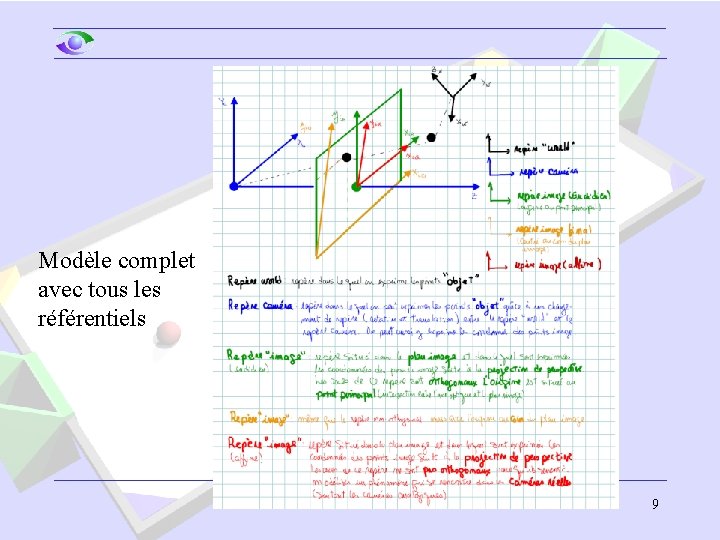
Modèle complet avec tous les référentiels 9
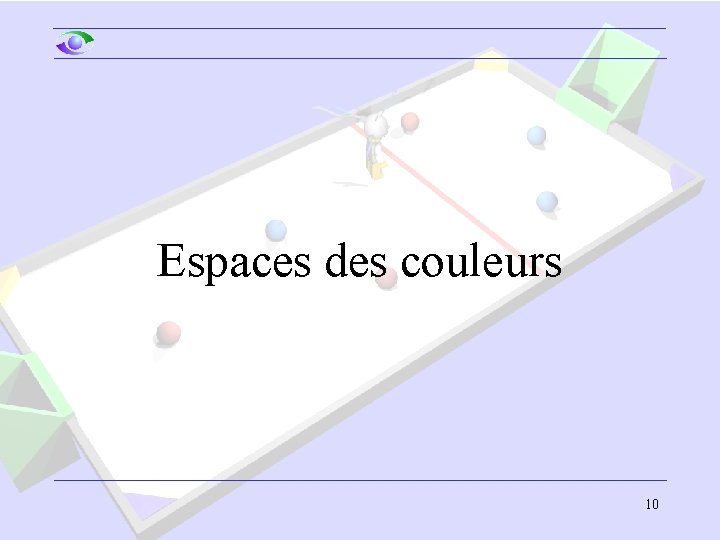
Espaces des couleurs 10
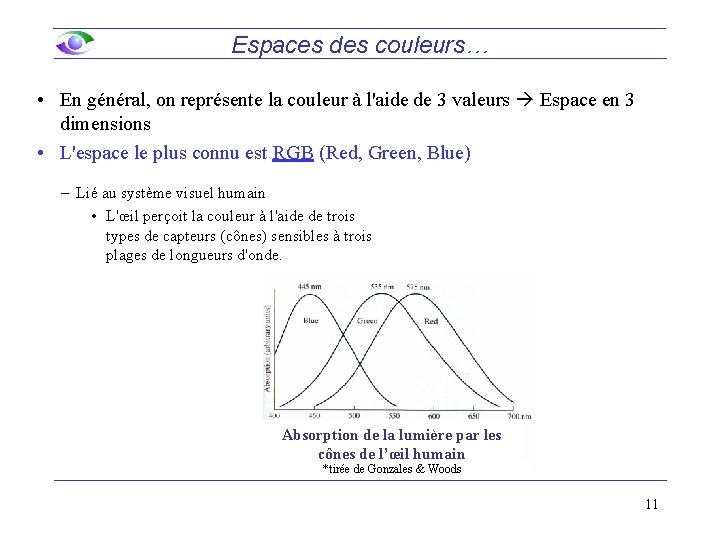
Espaces des couleurs… • En général, on représente la couleur à l'aide de 3 valeurs Espace en 3 dimensions • L'espace le plus connu est RGB (Red, Green, Blue) – Lié au système visuel humain • L'œil perçoit la couleur à l'aide de trois types de capteurs (cônes) sensibles à trois plages de longueurs d'onde. Absorption de la lumière par les cônes de l’œil humain *tirée de Gonzales & Woods 11
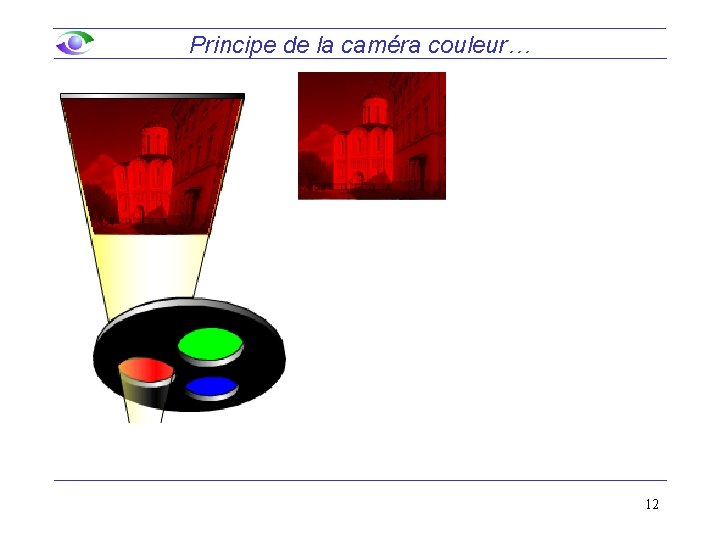
Principe de la caméra couleur… 12
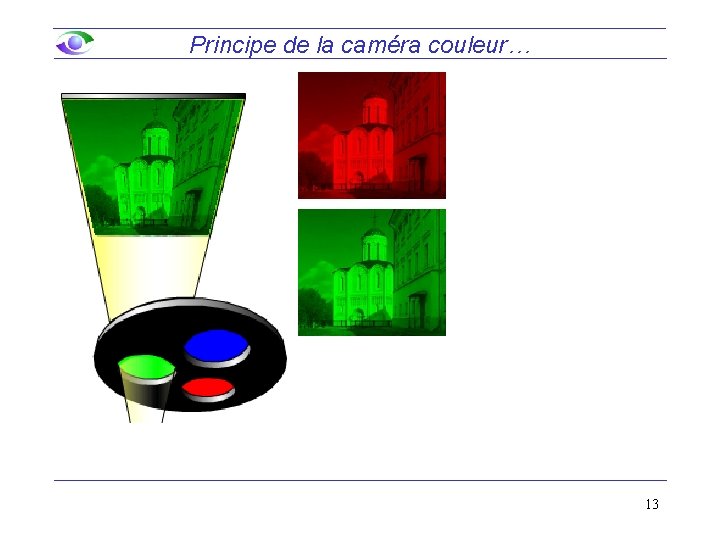
Principe de la caméra couleur… 13

Principe de la caméra couleur… 14
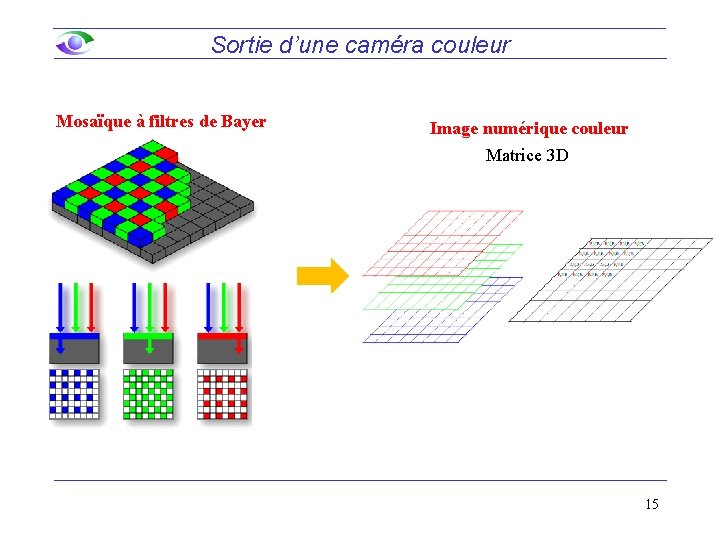
Sortie d’une caméra couleur Mosaïque à filtres de Bayer Image numérique couleur Matrice 3 D 15
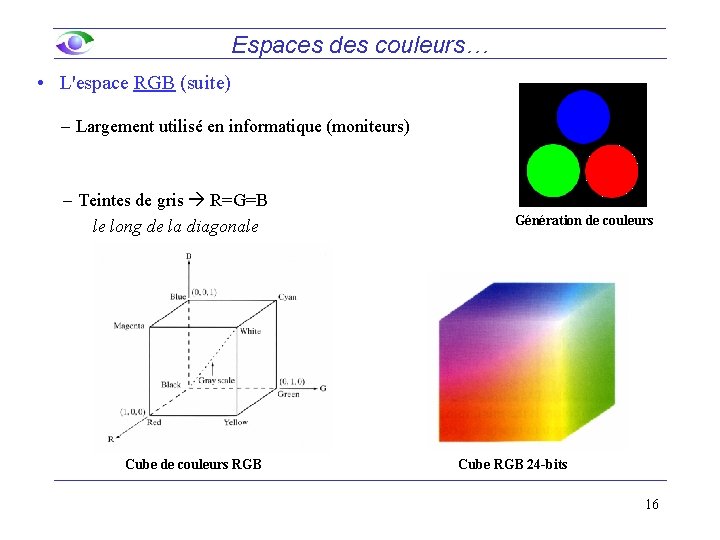
Espaces des couleurs… • L'espace RGB (suite) – Largement utilisé en informatique (moniteurs) – Teintes de gris R=G=B le long de la diagonale Cube de couleurs RGB Génération de couleurs Cube RGB 24 -bits 16
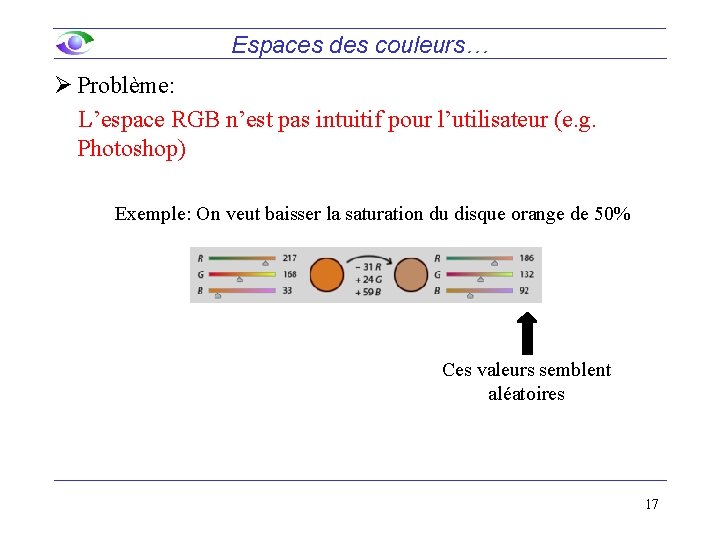
Espaces des couleurs… Ø Problème: L’espace RGB n’est pas intuitif pour l’utilisateur (e. g. Photoshop) Exemple: On veut baisser la saturation du disque orange de 50% Ces valeurs semblent aléatoires 17
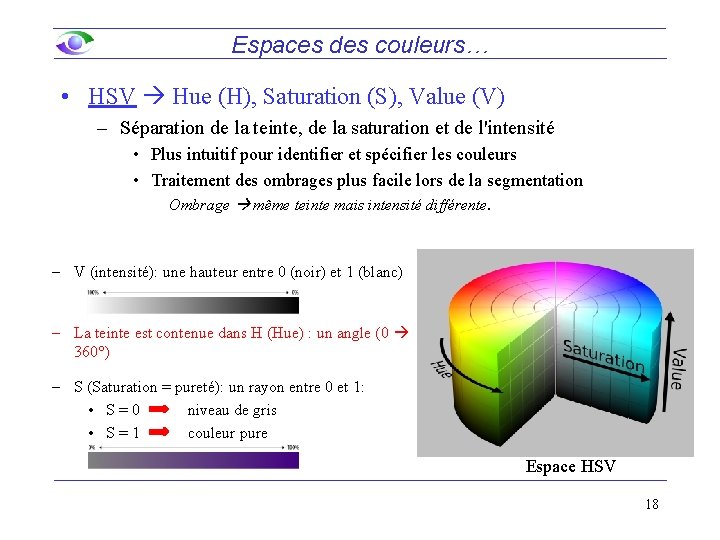
Espaces des couleurs… • HSV Hue (H), Saturation (S), Value (V) – Séparation de la teinte, de la saturation et de l'intensité • Plus intuitif pour identifier et spécifier les couleurs • Traitement des ombrages plus facile lors de la segmentation Ombrage même teinte mais intensité différente. – V (intensité): une hauteur entre 0 (noir) et 1 (blanc) – La teinte est contenue dans H (Hue) : un angle (0 360°) – S (Saturation = pureté): un rayon entre 0 et 1: • S=0 niveau de gris • S=1 couleur pure Espace HSV 18
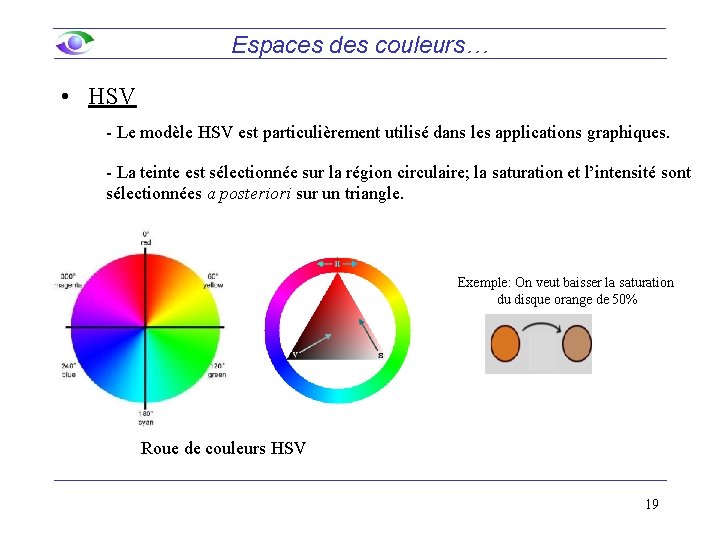
Espaces des couleurs… • HSV - Le modèle HSV est particulièrement utilisé dans les applications graphiques. - La teinte est sélectionnée sur la région circulaire; la saturation et l’intensité sont sélectionnées a posteriori sur un triangle. Exemple: On veut baisser la saturation du disque orange de 50% Roue de couleurs HSV 19
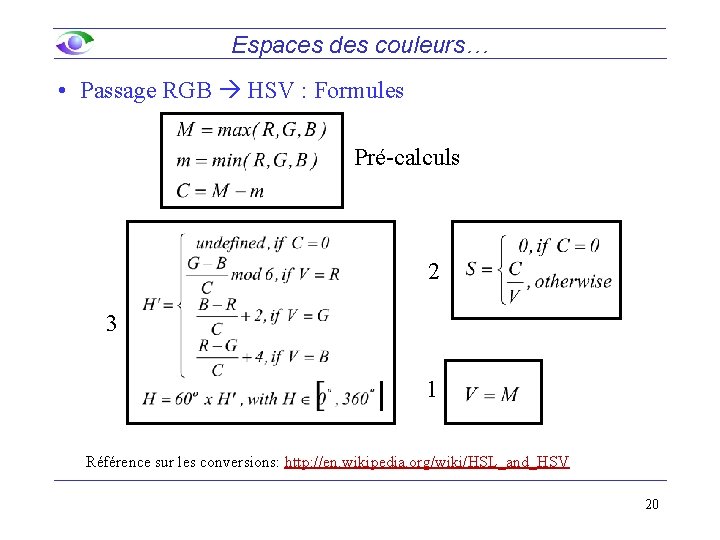
Espaces des couleurs… • Passage RGB HSV : Formules Pré-calculs 2 3 1 Référence sur les conversions: http: //en. wikipedia. org/wiki/HSL_and_HSV 20
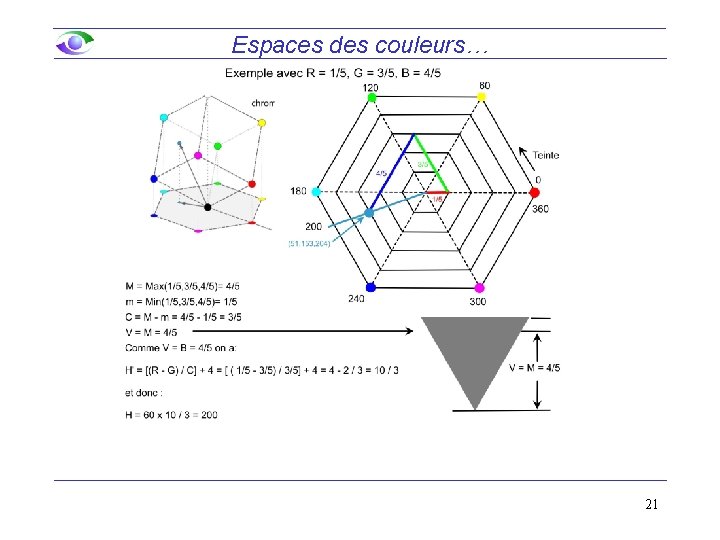
Espaces des couleurs… 21
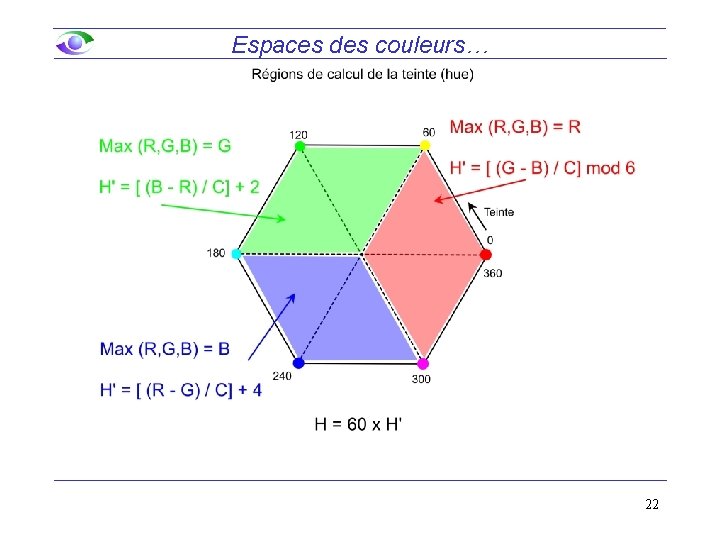
Espaces des couleurs… 22
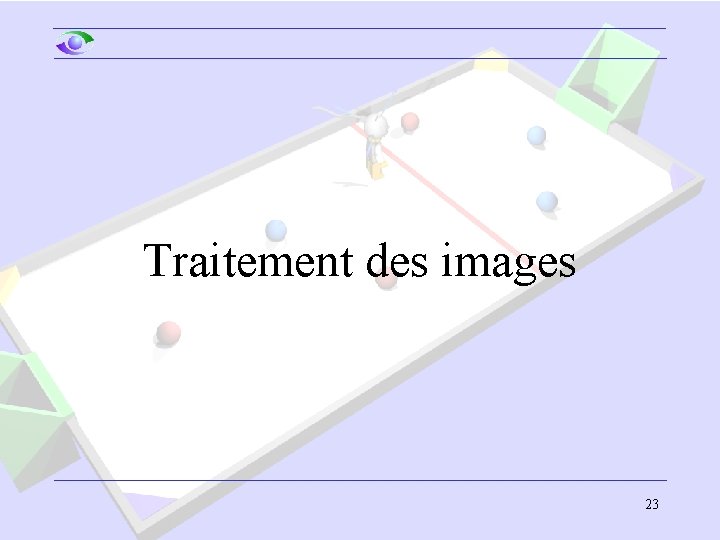
Traitement des images 23
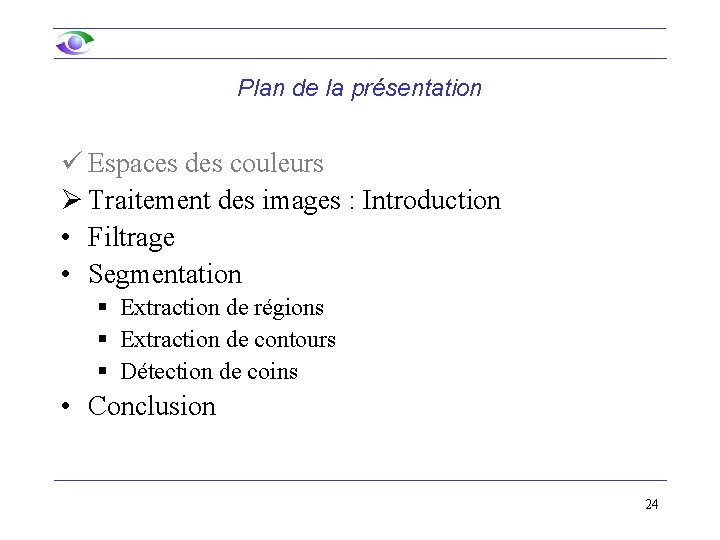
Plan de la présentation ü Espaces des couleurs Ø Traitement des images : Introduction • Filtrage • Segmentation § Extraction de régions § Extraction de contours § Détection de coins • Conclusion 24
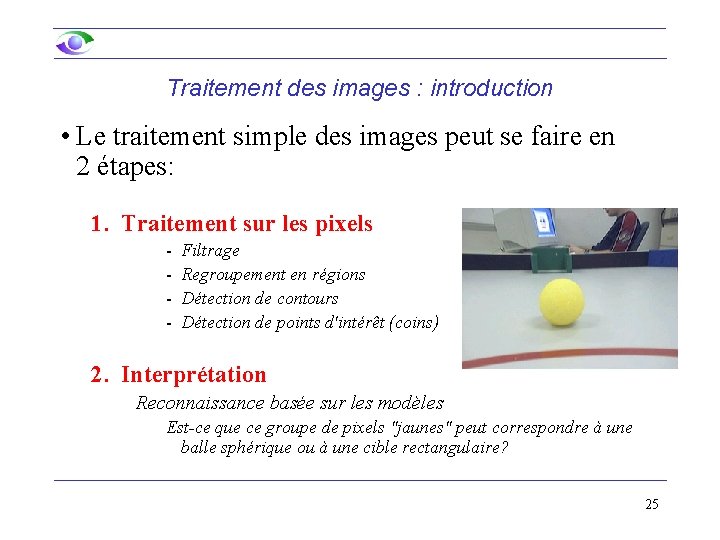
Traitement des images : introduction • Le traitement simple des images peut se faire en 2 étapes: 1. Traitement sur les pixels - Filtrage Regroupement en régions Détection de contours Détection de points d'intérêt (coins) 2. Interprétation Reconnaissance basée sur les modèles Est-ce que ce groupe de pixels "jaunes" peut correspondre à une balle sphérique ou à une cible rectangulaire? 25
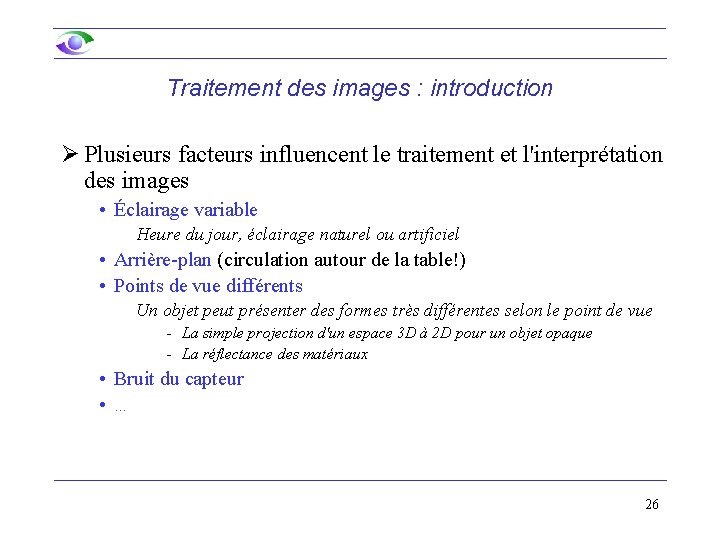
Traitement des images : introduction Ø Plusieurs facteurs influencent le traitement et l'interprétation des images • Éclairage variable Heure du jour, éclairage naturel ou artificiel • Arrière-plan (circulation autour de la table!) • Points de vue différents Un objet peut présenter des formes très différentes selon le point de vue - La simple projection d'un espace 3 D à 2 D pour un objet opaque - La réflectance des matériaux • Bruit du capteur • … 26

Traitement des images : introduction Ø Pour éviter des résultats indésirables (e. g. fausse détection, manque), il faut que le traitement et l'interprétation soient robustes aux variations des facteurs hors de votre contrôle • Robustesse au niveau du traitement "et/ou" (ex. Seuillage adaptatif) • Robustesse au niveau de l'interprétation (ex. Confirmation de la reconnaissance en utilisant un 2 e traitement (différent)). 27
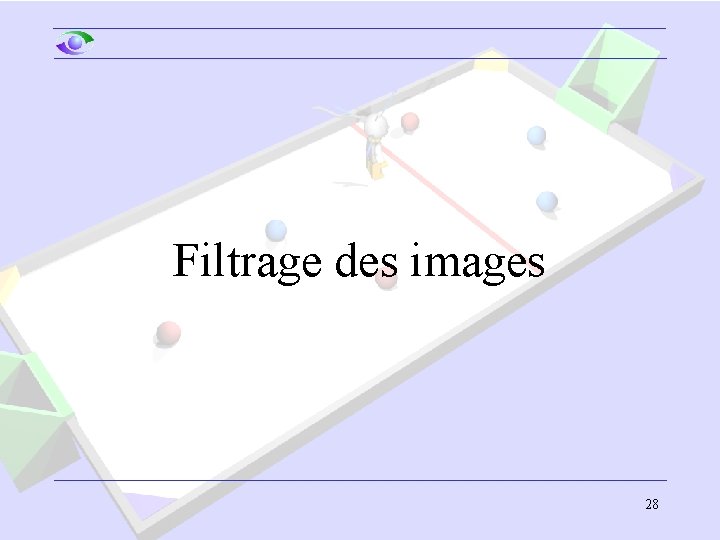
Filtrage des images 28
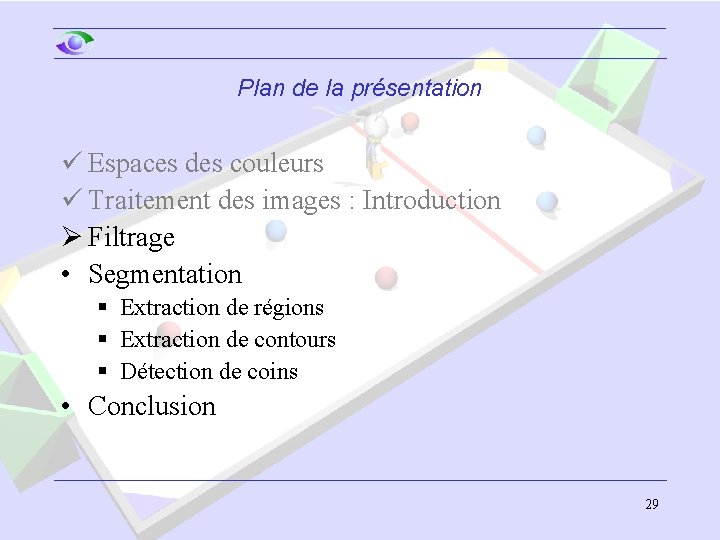
Plan de la présentation ü Espaces des couleurs ü Traitement des images : Introduction Ø Filtrage • Segmentation § Extraction de régions § Extraction de contours § Détection de coins • Conclusion 29
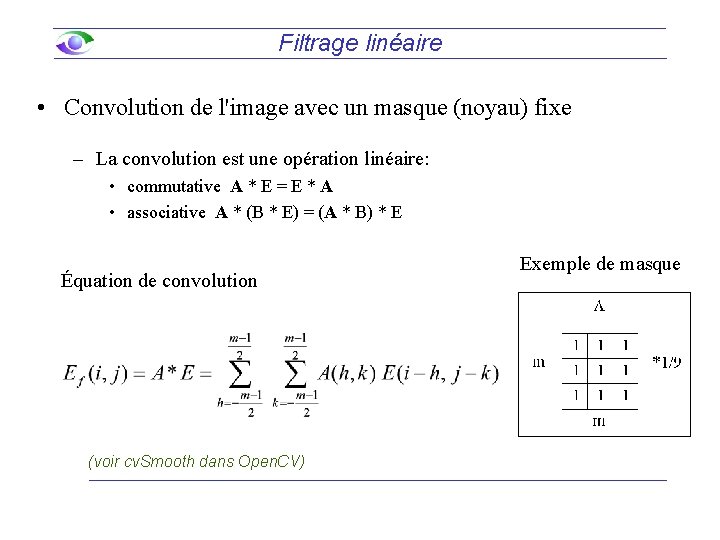
Filtrage linéaire • Convolution de l'image avec un masque (noyau) fixe – La convolution est une opération linéaire: • commutative A * E = E * A • associative A * (B * E) = (A * B) * E Équation de convolution (voir cv. Smooth dans Open. CV) Exemple de masque
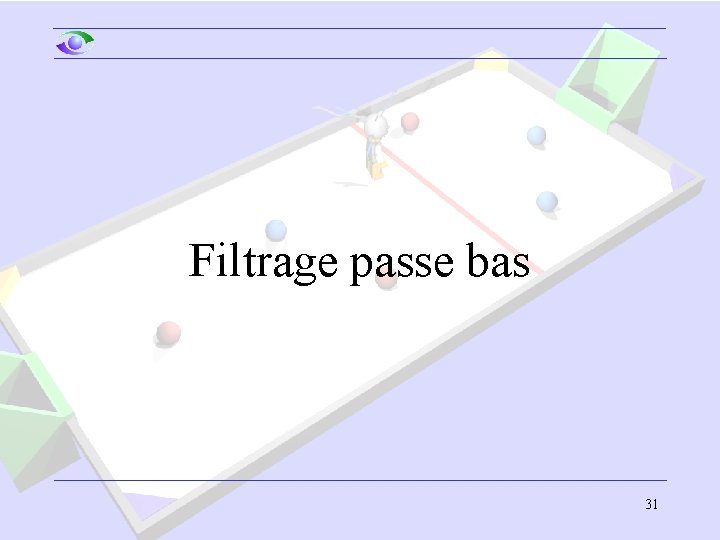
Filtrage passe bas 31
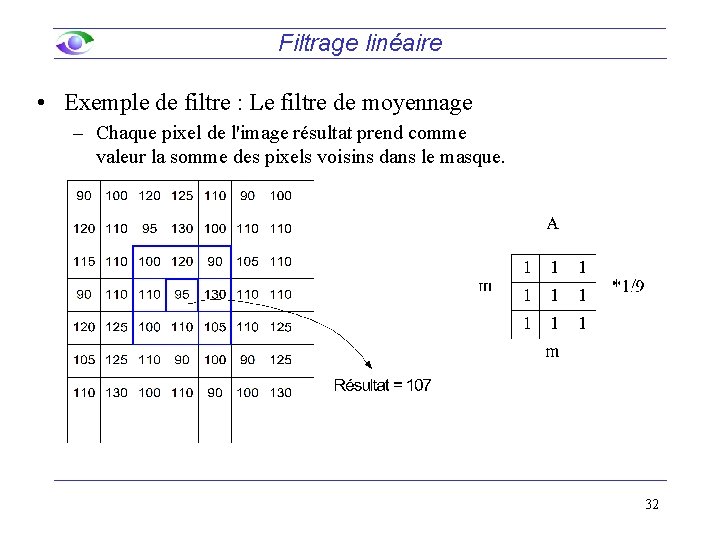
Filtrage linéaire • Exemple de filtre : Le filtre de moyennage – Chaque pixel de l'image résultat prend comme valeur la somme des pixels voisins dans le masque. 32
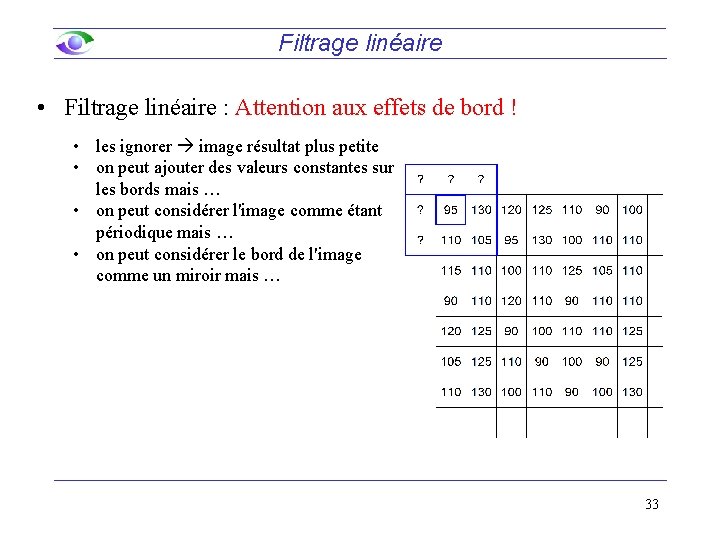
Filtrage linéaire • Filtrage linéaire : Attention aux effets de bord ! • les ignorer image résultat plus petite • on peut ajouter des valeurs constantes sur les bords mais … • on peut considérer l'image comme étant périodique mais … • on peut considérer le bord de l'image comme un miroir mais … 33
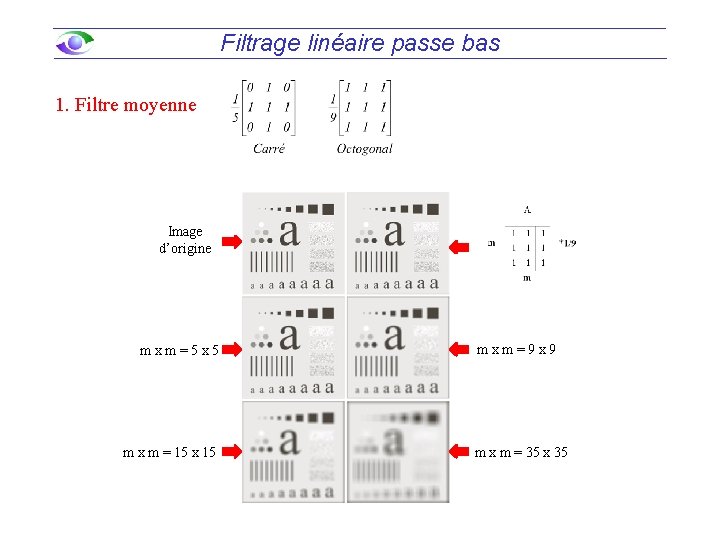
Filtrage linéaire passe bas 1. Filtre moyenne Image d’origine mxm=5 x 5 m x m = 15 x 15 mxm=9 x 9 m x m = 35 x 35
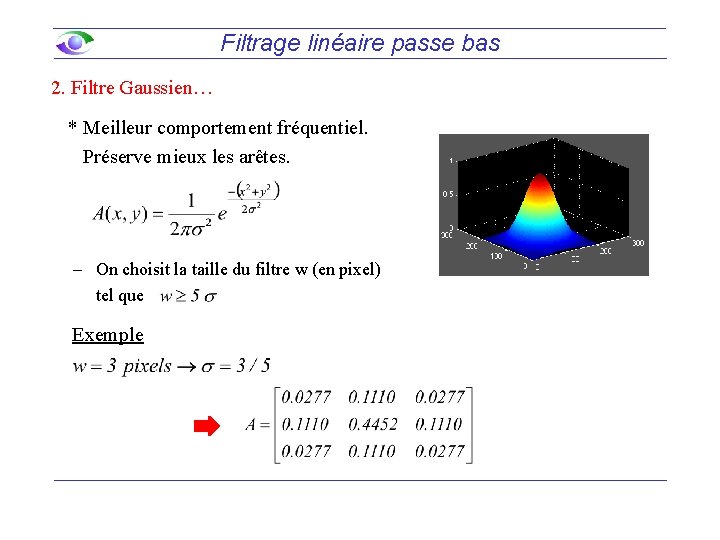
Filtrage linéaire passe bas 2. Filtre Gaussien… * Meilleur comportement fréquentiel. Préserve mieux les arêtes. – On choisit la taille du filtre w (en pixel) tel que Exemple
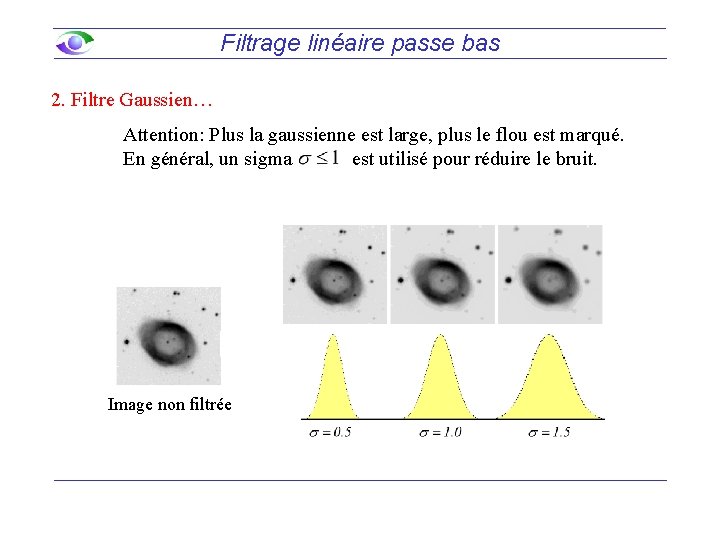
Filtrage linéaire passe bas 2. Filtre Gaussien… Attention: Plus la gaussienne est large, plus le flou est marqué. En général, un sigma est utilisé pour réduire le bruit. Image non filtrée
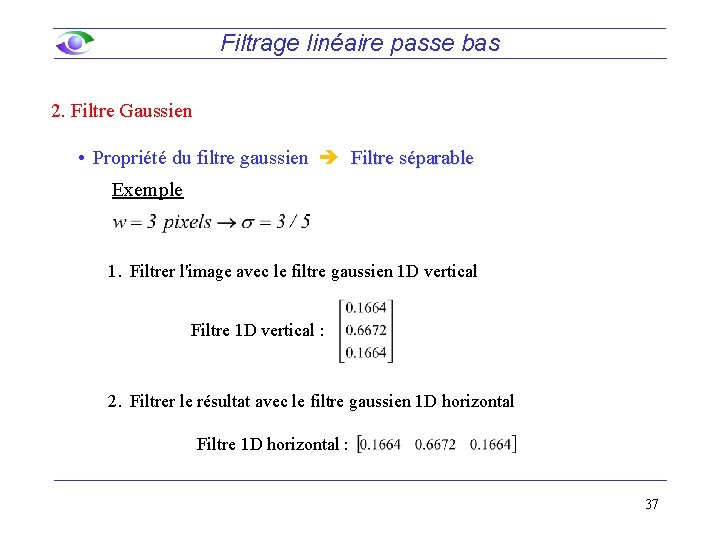
Filtrage linéaire passe bas 2. Filtre Gaussien • Propriété du filtre gaussien Filtre séparable Exemple 1. Filtrer l'image avec le filtre gaussien 1 D vertical Filtre 1 D vertical : 2. Filtrer le résultat avec le filtre gaussien 1 D horizontal Filtre 1 D horizontal : 37
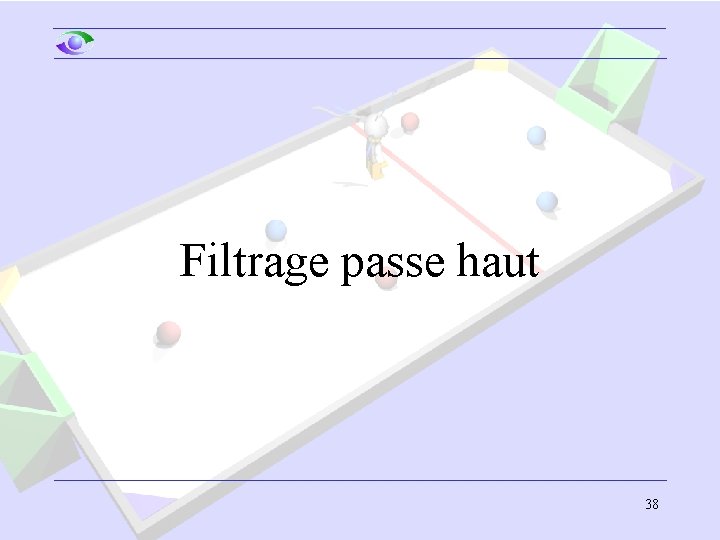
Filtrage passe haut 38
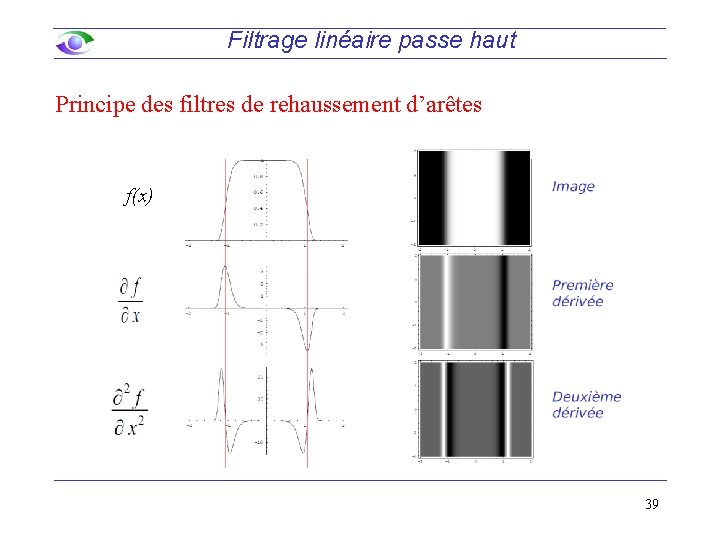
Filtrage linéaire passe haut Principe des filtres de rehaussement d’arêtes f(x) 39
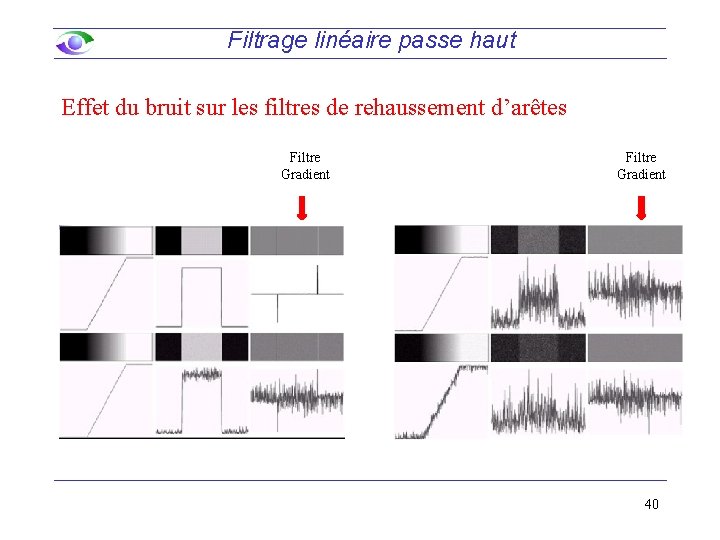
Filtrage linéaire passe haut Effet du bruit sur les filtres de rehaussement d’arêtes Filtre Gradient 40
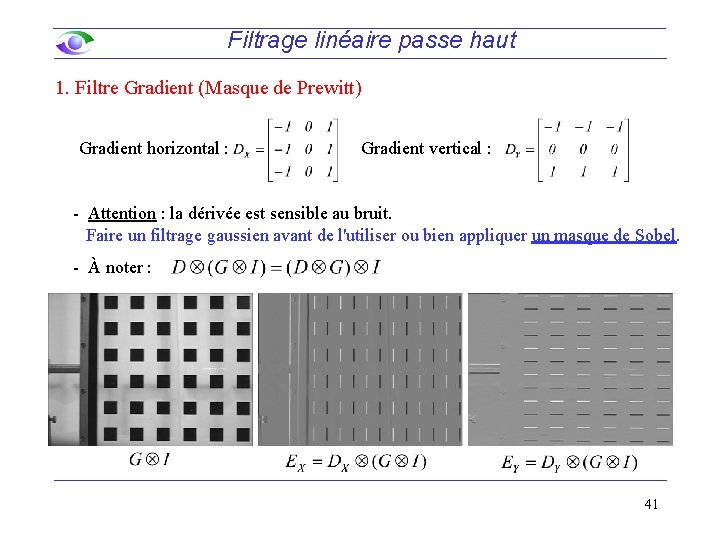
Filtrage linéaire passe haut 1. Filtre Gradient (Masque de Prewitt) Gradient horizontal : Gradient vertical : - Attention : la dérivée est sensible au bruit. Faire un filtrage gaussien avant de l'utiliser ou bien appliquer un masque de Sobel. - À noter : 41
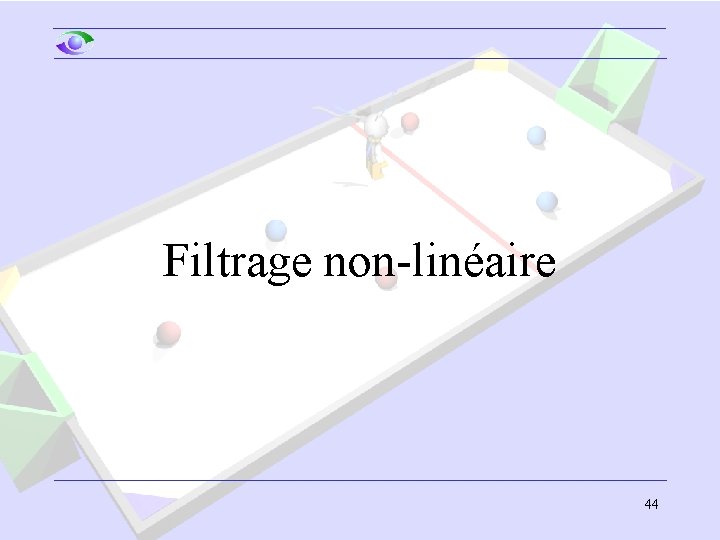
Filtrage non-linéaire 44
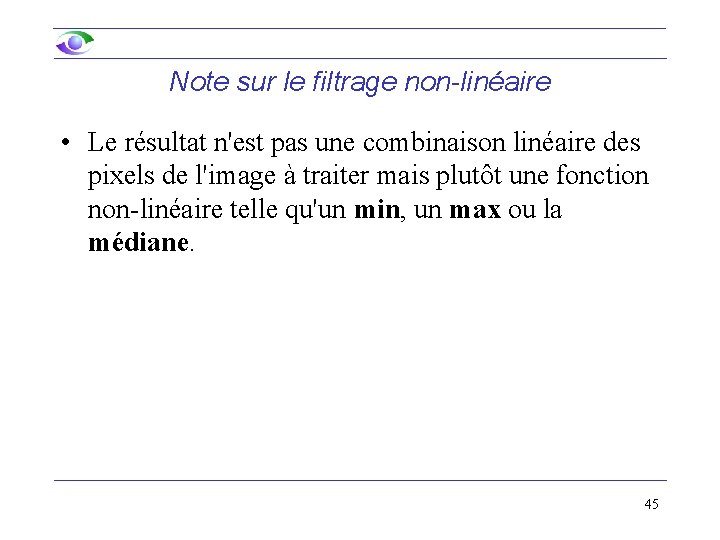
Note sur le filtrage non-linéaire • Le résultat n'est pas une combinaison linéaire des pixels de l'image à traiter mais plutôt une fonction non-linéaire telle qu'un min, un max ou la médiane. 45
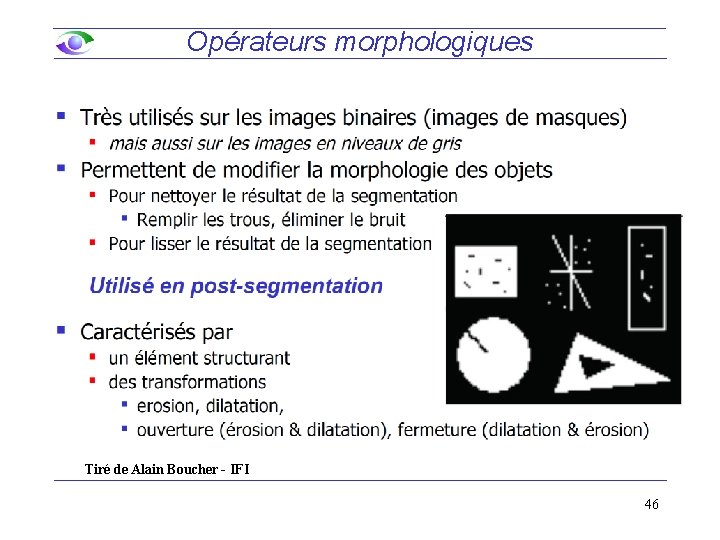
Opérateurs morphologiques Tiré de Alain Boucher - IFI 46
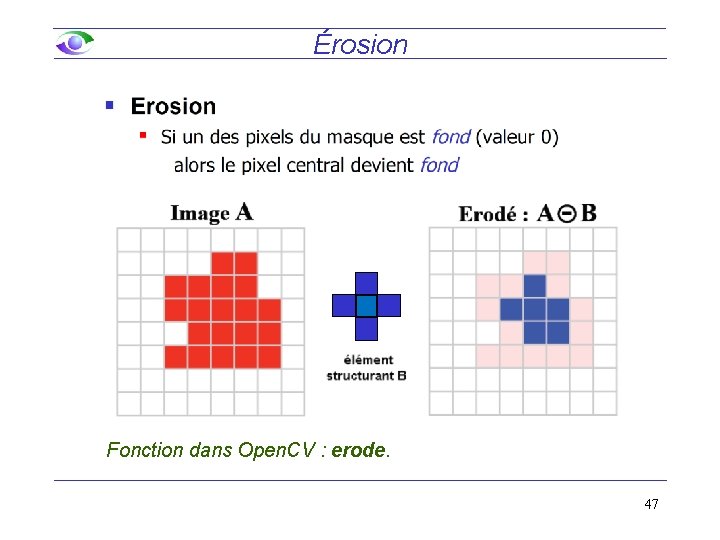
Érosion Fonction dans Open. CV : erode. 47
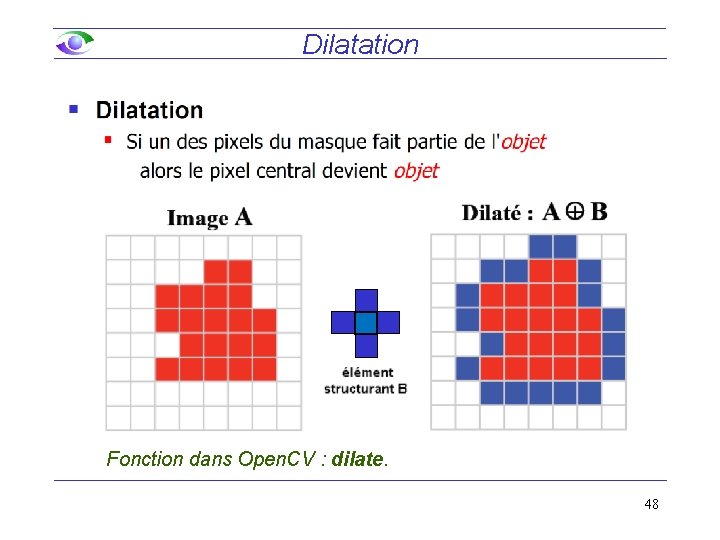
Dilatation Fonction dans Open. CV : dilate. 48
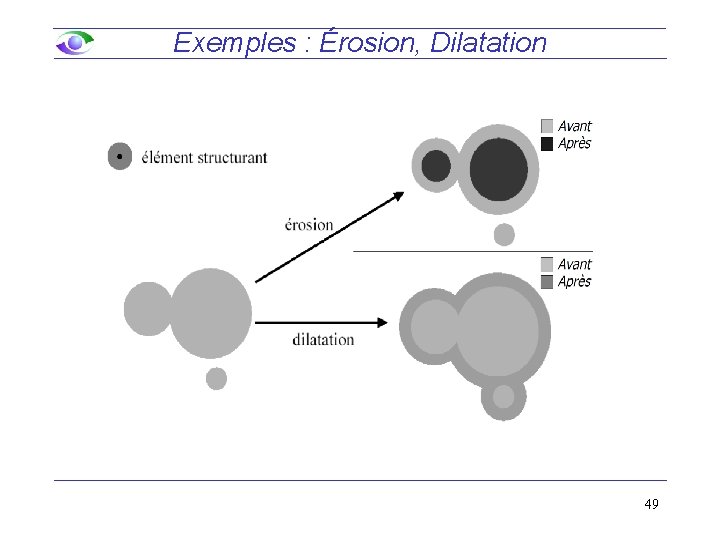
Exemples : Érosion, Dilatation 49
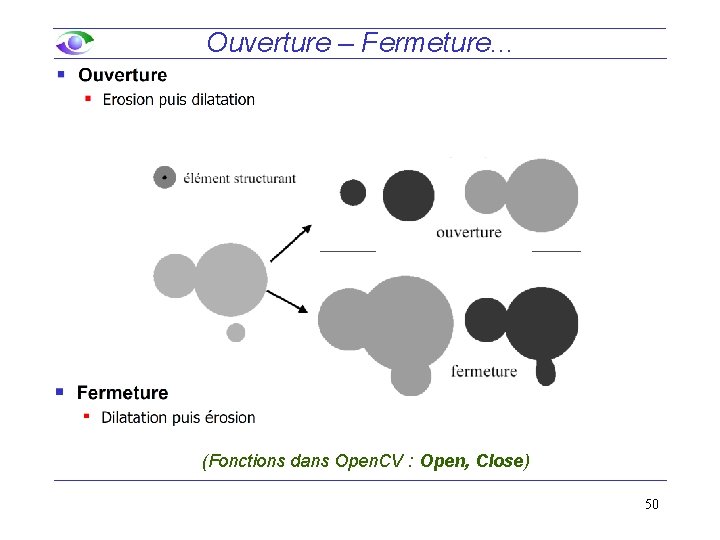
Ouverture – Fermeture. . . (Fonctions dans Open. CV : Open, Close) 50
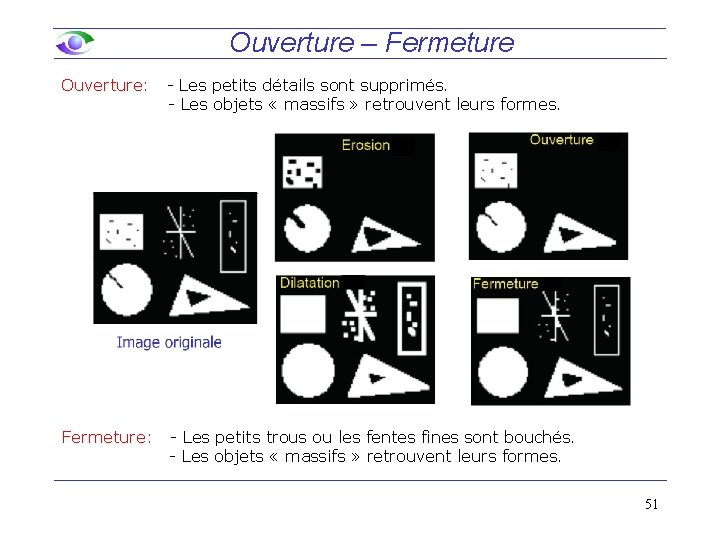
Ouverture – Fermeture Ouverture: - Les petits détails sont supprimés. - Les objets « massifs » retrouvent leurs formes. Fermeture: - Les petits trous ou les fentes fines sont bouchés. - Les objets « massifs » retrouvent leurs formes. 51
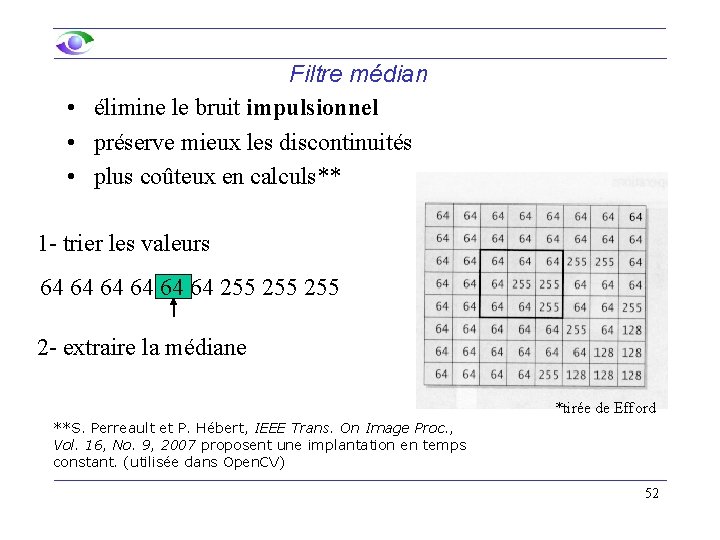
Filtre médian • élimine le bruit impulsionnel • préserve mieux les discontinuités • plus coûteux en calculs** 1 - trier les valeurs 64 64 64 255 255 2 - extraire la médiane *tirée de Efford **S. Perreault et P. Hébert, IEEE Trans. On Image Proc. , Vol. 16, No. 9, 2007 proposent une implantation en temps constant. (utilisée dans Open. CV) 52
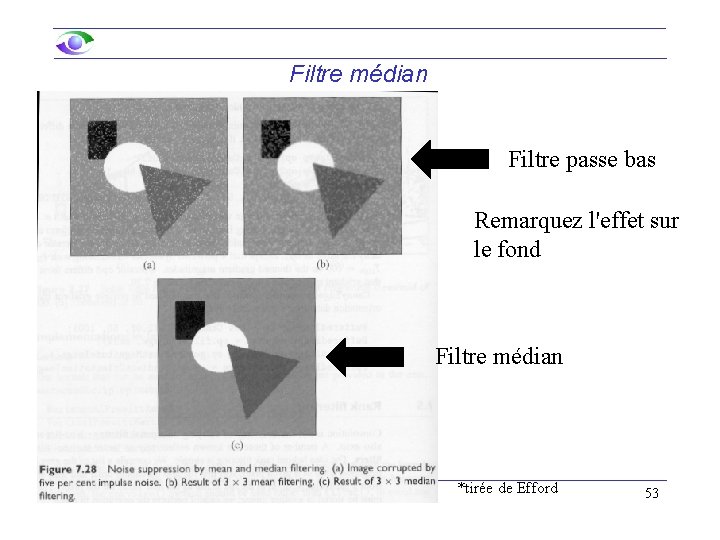
Filtre médian Filtre passe bas Remarquez l'effet sur le fond Filtre médian *tirée de Efford 53
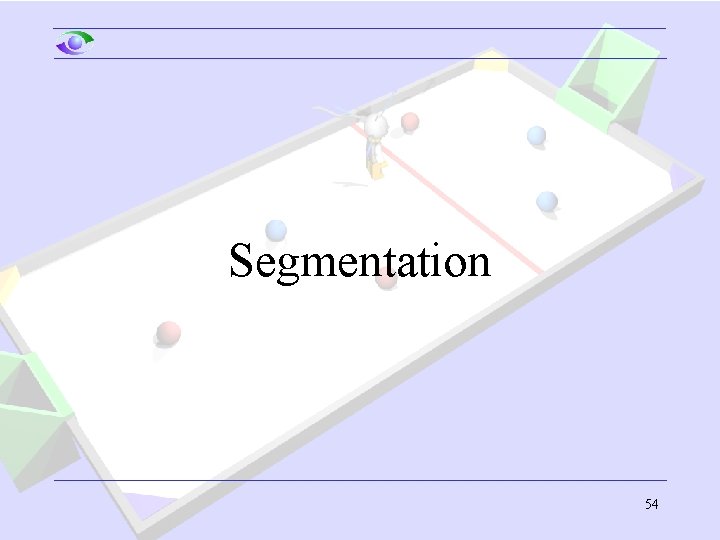
Segmentation 54
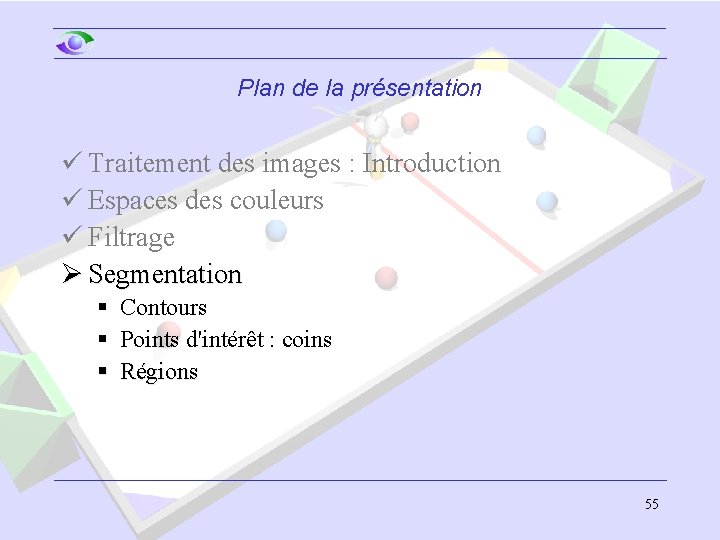
Plan de la présentation ü Traitement des images : Introduction ü Espaces des couleurs ü Filtrage Ø Segmentation § Contours § Points d'intérêt : coins § Régions 55

Exploitation des contours Retour au filtrage passe haut q Intérêt – Moins sensibles que les régions aux variations d'éclairage q Difficultés – Contours incomplets (par parties) – Il faut regrouper les contours d'un même objet 56

Filtre très répandu pour la segmentation des arêtes: filtre de Canny 57
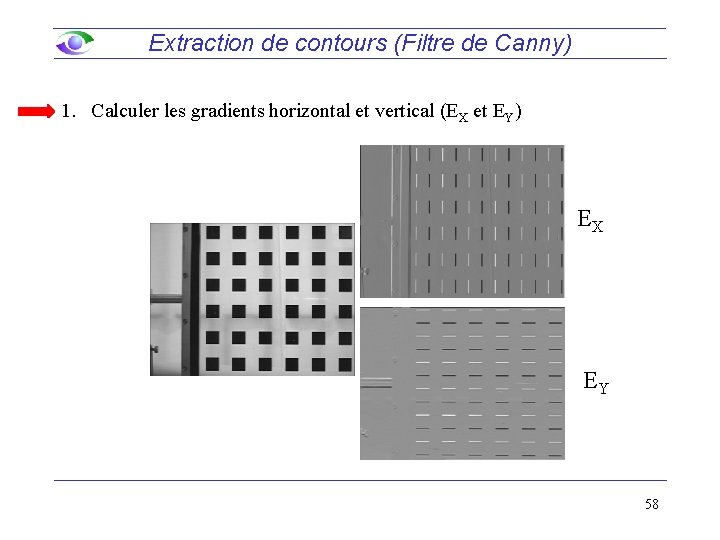
Extraction de contours (Filtre de Canny) 1. Calculer les gradients horizontal et vertical (EX et EY) EX EY 58
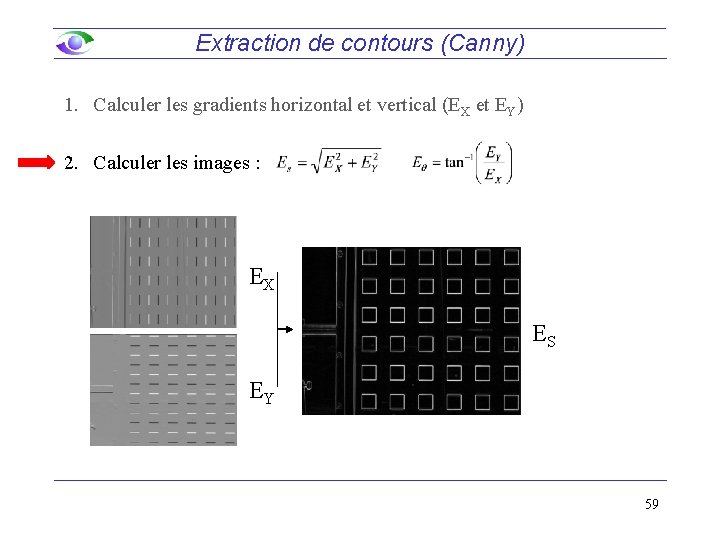
Extraction de contours (Canny) 1. Calculer les gradients horizontal et vertical (EX et EY) 2. Calculer les images : EX ES EY 59
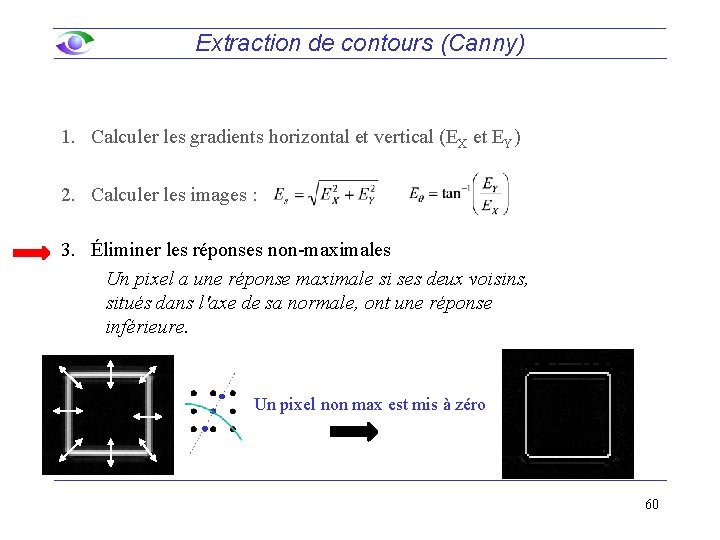
Extraction de contours (Canny) 1. Calculer les gradients horizontal et vertical (EX et EY) 2. Calculer les images : 3. Éliminer les réponses non-maximales Un pixel a une réponse maximale si ses deux voisins, situés dans l'axe de sa normale, ont une réponse inférieure. Un pixel non max est mis à zéro 60
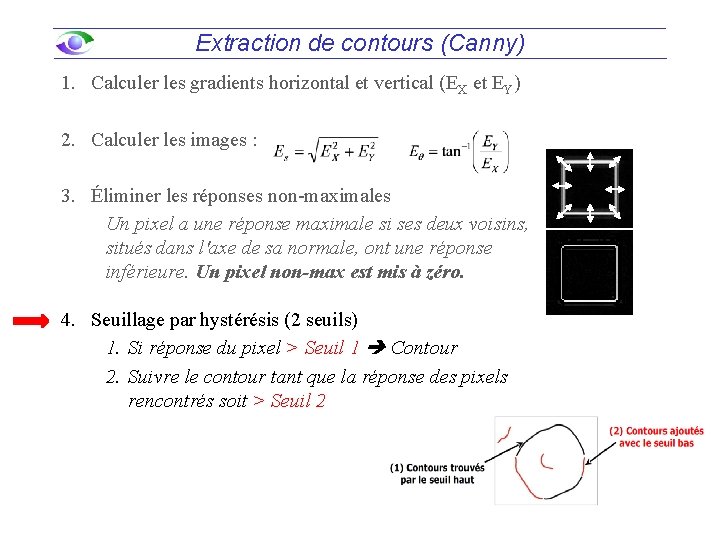
Extraction de contours (Canny) 1. Calculer les gradients horizontal et vertical (EX et EY) 2. Calculer les images : 3. Éliminer les réponses non-maximales Un pixel a une réponse maximale si ses deux voisins, situés dans l'axe de sa normale, ont une réponse inférieure. Un pixel non-max est mis à zéro. 4. Seuillage par hystérésis (2 seuils) 1. Si réponse du pixel > Seuil 1 Contour 2. Suivre le contour tant que la réponse des pixels rencontrés soit > Seuil 2
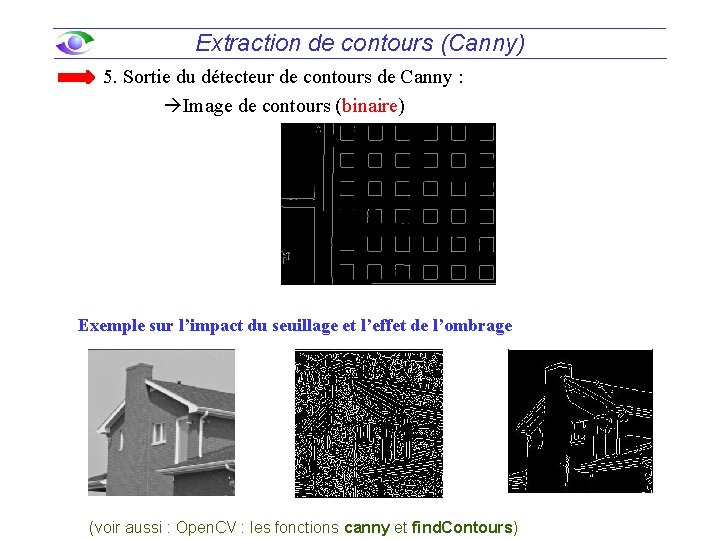
Extraction de contours (Canny) 5. Sortie du détecteur de contours de Canny : Image de contours (binaire) Exemple sur l’impact du seuillage et l’effet de l’ombrage A 2009 Design III / GEL-3004 (voir aussi : Open. CV : les fonctions canny et find. Contours) 62
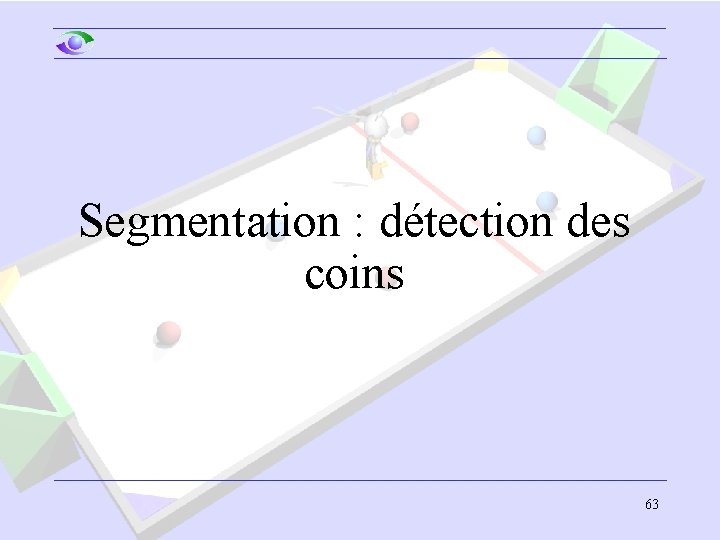
Segmentation : détection des coins 63
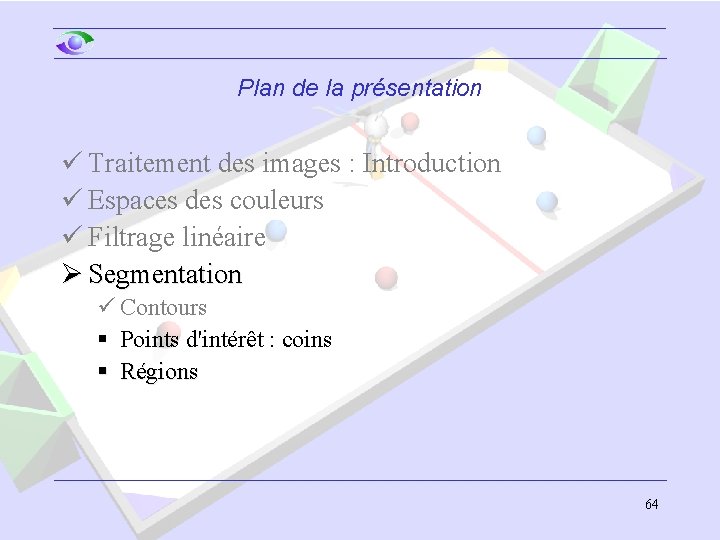
Plan de la présentation ü Traitement des images : Introduction ü Espaces des couleurs ü Filtrage linéaire Ø Segmentation ü Contours § Points d'intérêt : coins § Régions 64
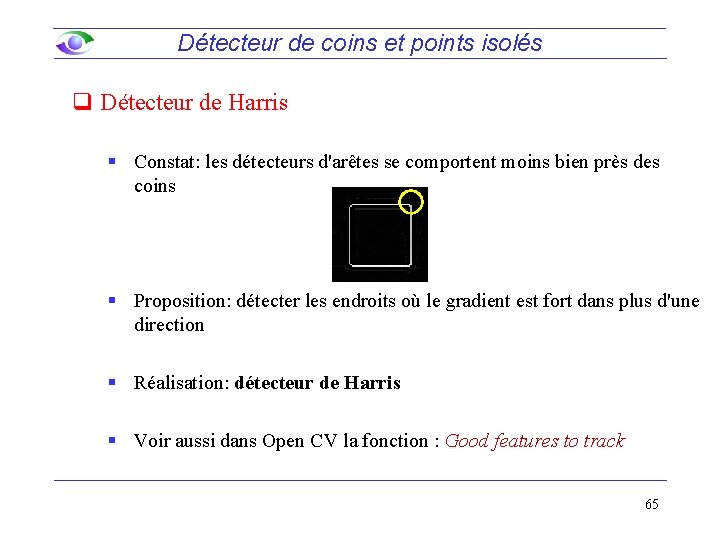
Détecteur de coins et points isolés q Détecteur de Harris § Constat: les détecteurs d'arêtes se comportent moins bien près des coins § Proposition: détecter les endroits où le gradient est fort dans plus d'une direction § Réalisation: détecteur de Harris § Voir aussi dans Open CV la fonction : Good features to track 65
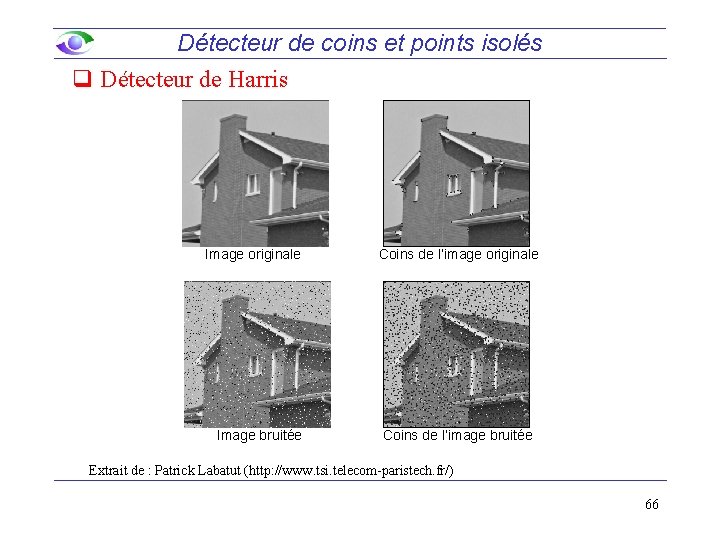
Détecteur de coins et points isolés q Détecteur de Harris Image originale Image bruitée Coins de l’image originale Coins de l’image bruitée Extrait de : Patrick Labatut (http: //www. tsi. telecom-paristech. fr/) 66
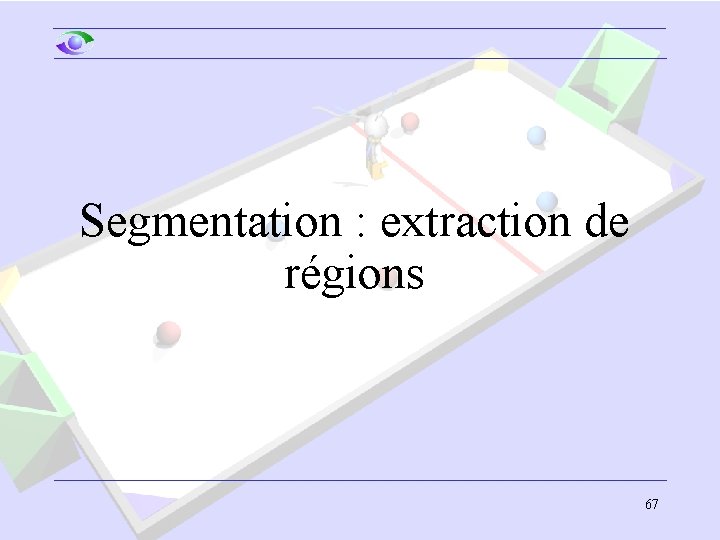
Segmentation : extraction de régions 67
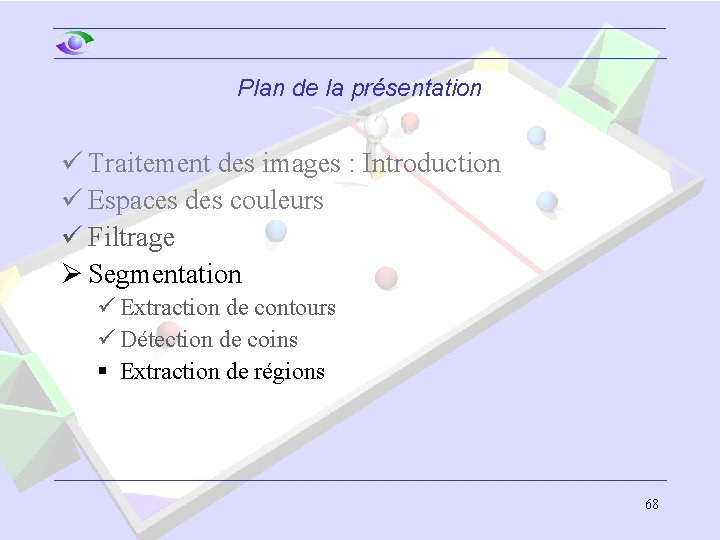
Plan de la présentation ü Traitement des images : Introduction ü Espaces des couleurs ü Filtrage Ø Segmentation ü Extraction de contours ü Détection de coins § Extraction de régions 68
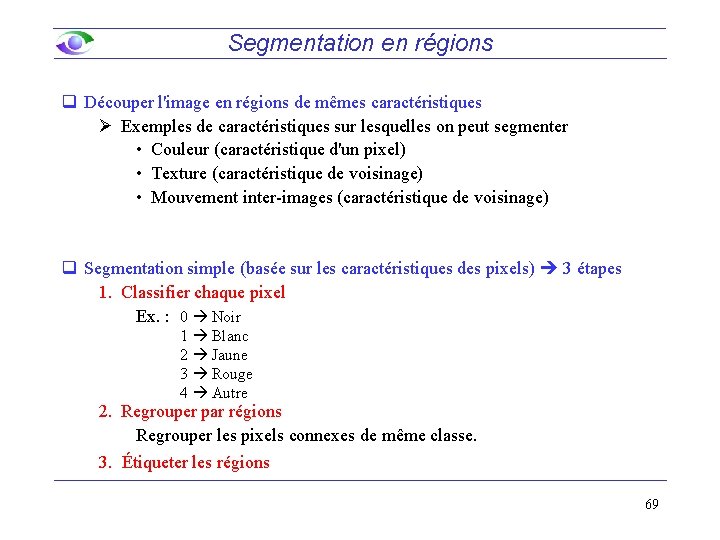
Segmentation en régions q Découper l'image en régions de mêmes caractéristiques Ø Exemples de caractéristiques sur lesquelles on peut segmenter • Couleur (caractéristique d'un pixel) • Texture (caractéristique de voisinage) • Mouvement inter-images (caractéristique de voisinage) q Segmentation simple (basée sur les caractéristiques des pixels) 3 étapes 1. Classifier chaque pixel Ex. : 0 Noir 1 Blanc 2 Jaune 3 Rouge 4 Autre 2. Regrouper par régions Regrouper les pixels connexes de même classe. 3. Étiqueter les régions 69
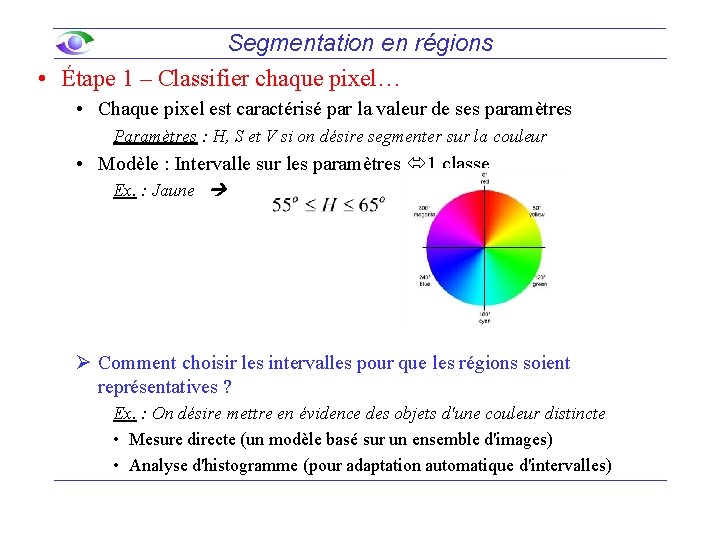
Segmentation en régions • Étape 1 – Classifier chaque pixel… • Chaque pixel est caractérisé par la valeur de ses paramètres Paramètres : H, S et V si on désire segmenter sur la couleur • Modèle : Intervalle sur les paramètres 1 classe Ex. : Jaune Ø Comment choisir les intervalles pour que les régions soient représentatives ? Ex. : On désire mettre en évidence des objets d'une couleur distincte • Mesure directe (un modèle basé sur un ensemble d'images) • Analyse d'histogramme (pour adaptation automatique d'intervalles)
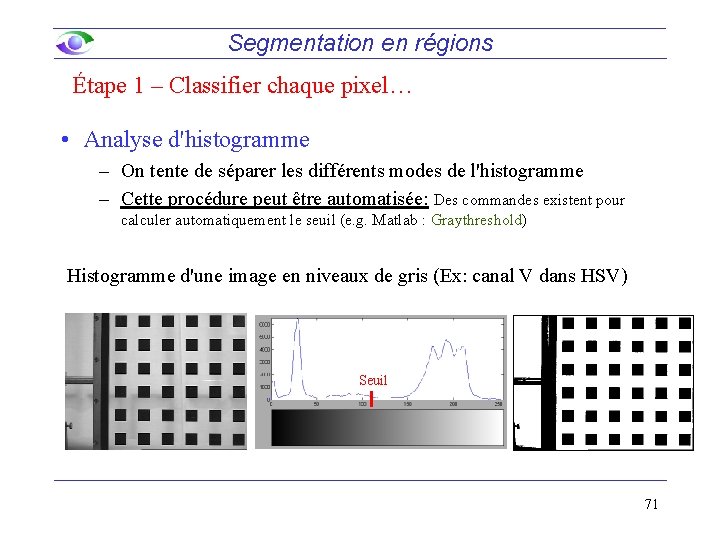
Segmentation en régions Étape 1 – Classifier chaque pixel… • Analyse d'histogramme – On tente de séparer les différents modes de l'histogramme – Cette procédure peut être automatisée: Des commandes existent pour calculer automatiquement le seuil (e. g. Matlab : Graythreshold) Histogramme d'une image en niveaux de gris (Ex: canal V dans HSV) Seuil 71
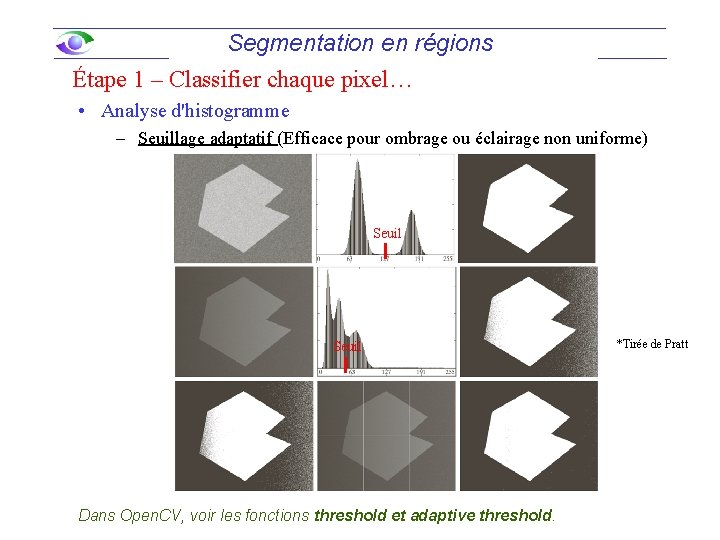
Segmentation en régions Étape 1 – Classifier chaque pixel… • Analyse d'histogramme – Seuillage adaptatif (Efficace pour ombrage ou éclairage non uniforme) Seuil Dans Open. CV, voir les fonctions threshold et adaptive threshold. *Tirée de Pratt
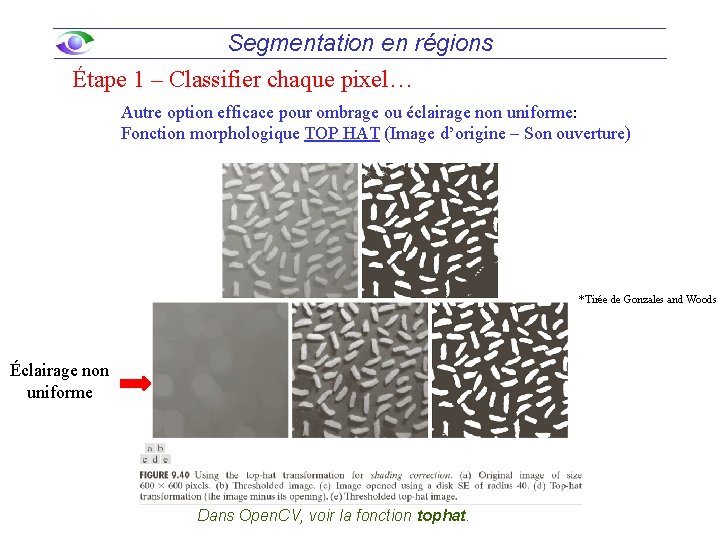
Segmentation en régions Étape 1 – Classifier chaque pixel… Autre option efficace pour ombrage ou éclairage non uniforme: Fonction morphologique TOP HAT (Image d’origine – Son ouverture) *Tirée de Gonzales and Woods Éclairage non uniforme Dans Open. CV, voir la fonction tophat.
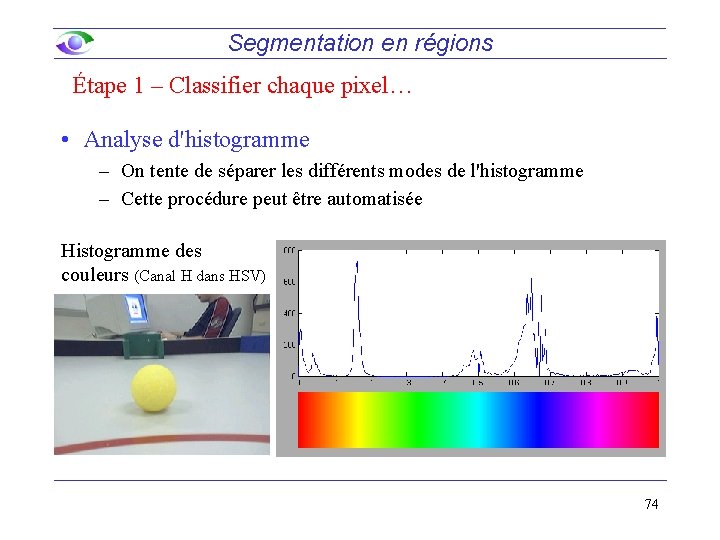
Segmentation en régions Étape 1 – Classifier chaque pixel… • Analyse d'histogramme – On tente de séparer les différents modes de l'histogramme – Cette procédure peut être automatisée Histogramme des couleurs (Canal H dans HSV) 74
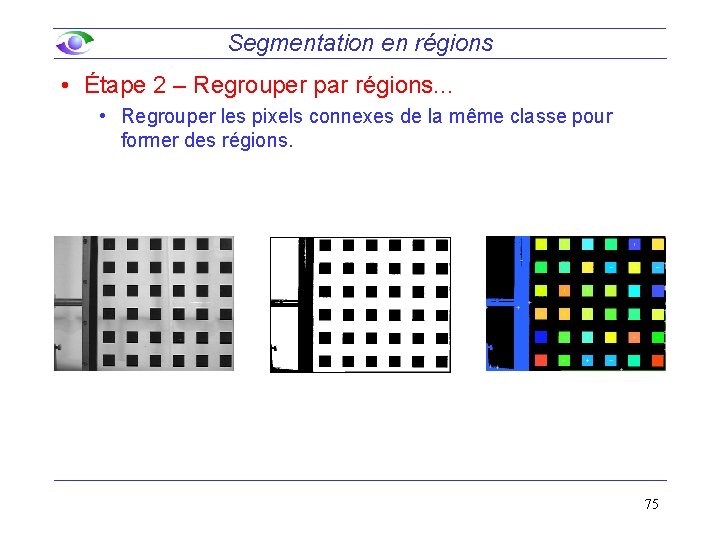
Segmentation en régions • Étape 2 – Regrouper par régions. . . • Regrouper les pixels connexes de la même classe pour former des régions. 75
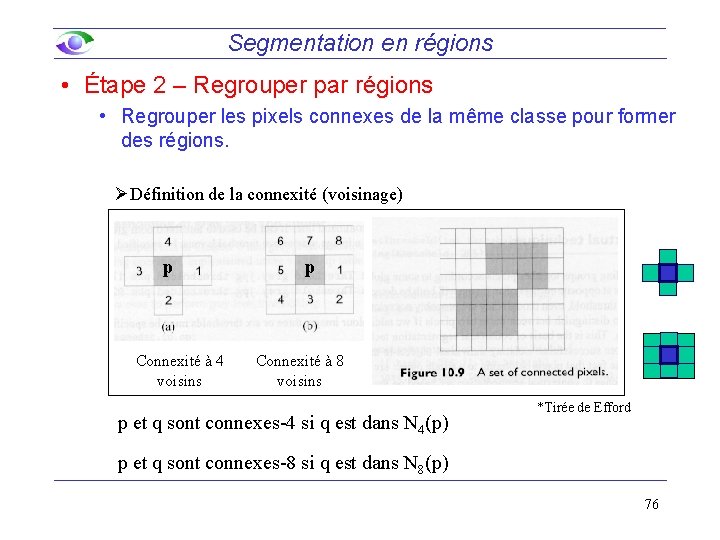
Segmentation en régions • Étape 2 – Regrouper par régions • Regrouper les pixels connexes de la même classe pour former des régions. ØDéfinition de la connexité (voisinage) p Connexité à 4 voisins p Connexité à 8 voisins p et q sont connexes-4 si q est dans N 4(p) *Tirée de Efford p et q sont connexes-8 si q est dans N 8(p) 76
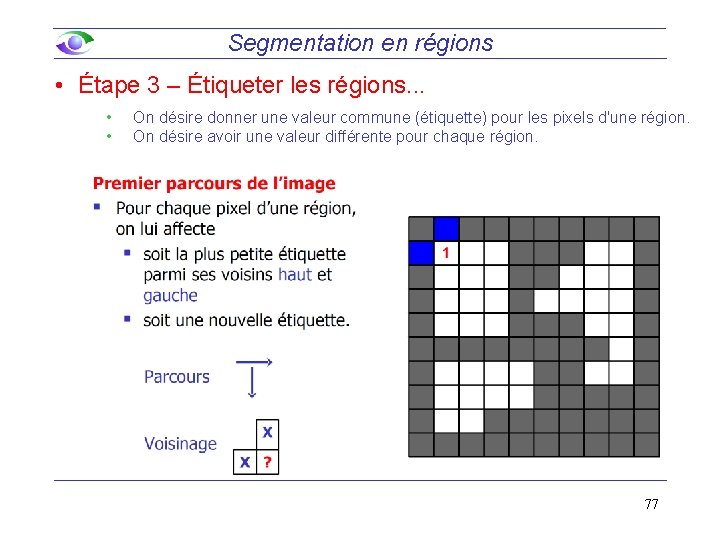
Segmentation en régions • Étape 3 – Étiqueter les régions. . . • • On désire donner une valeur commune (étiquette) pour les pixels d'une région. On désire avoir une valeur différente pour chaque région. 77
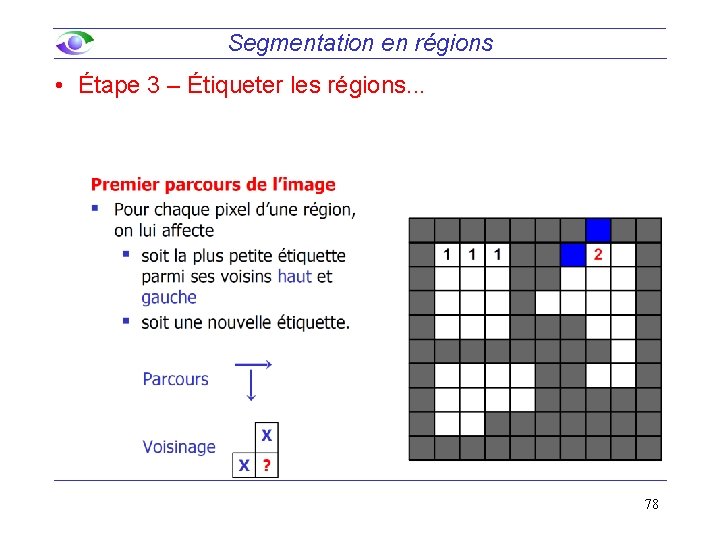
Segmentation en régions • Étape 3 – Étiqueter les régions. . . 78
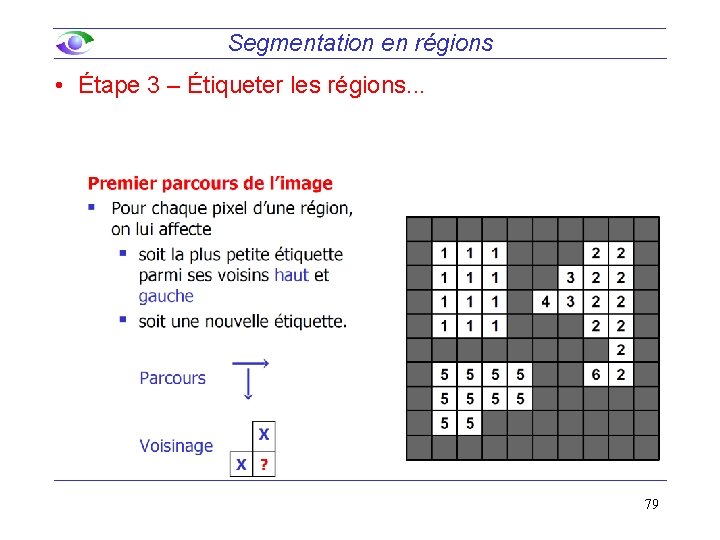
Segmentation en régions • Étape 3 – Étiqueter les régions. . . 79
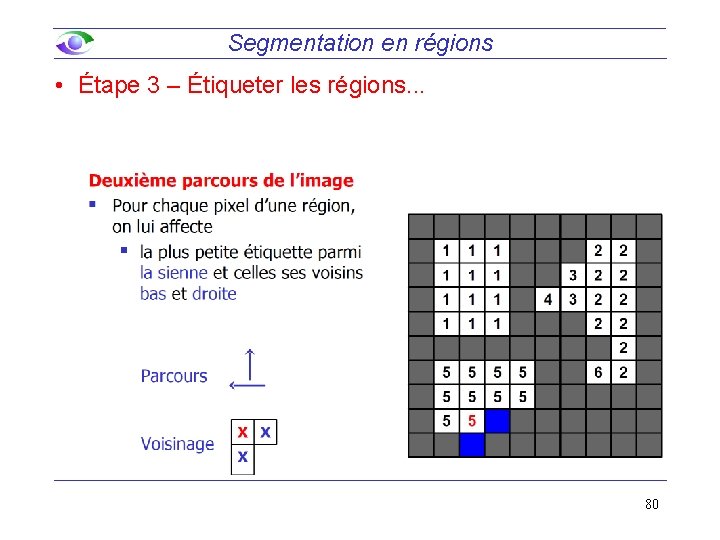
Segmentation en régions • Étape 3 – Étiqueter les régions. . . 80
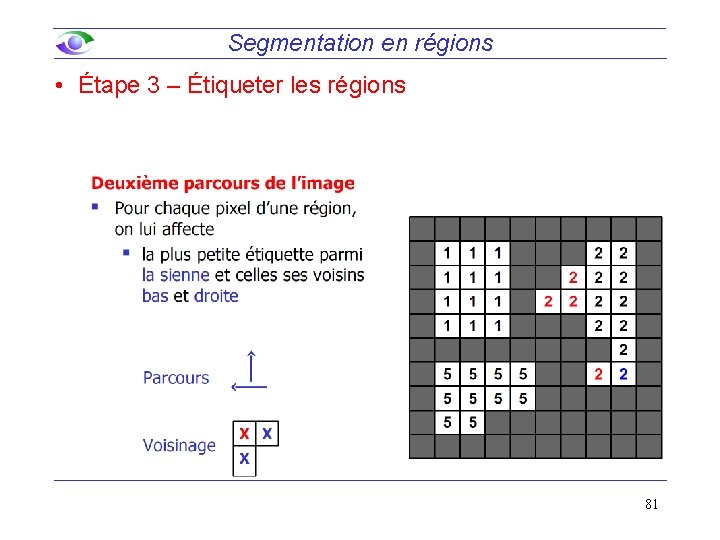
Segmentation en régions • Étape 3 – Étiqueter les régions 81

Segmentation en régions q Exploitation du résultat de la segmentation § Pour une étiquette donnée, récolter diverses informations : Nombre de pixels, largeur, hauteur, centre, point de contact avec le sol, etc. § Définir des critères pour éliminer les régions sans intérêt Par exemple : On cherche la ligne rouge. On n'est pas intéressé par le rouge sur le chandail en arrière-plan. ØExemples de critères • Rapport Hauteur/Largeur • Un cercle couvre (p/4)*100% de la surface de son "bounding box"; Un rectangle, près de 100% • Position du centre de gravité • etc. (Il s’agit souvent des critères empiriques, soyez inventifs !) 82
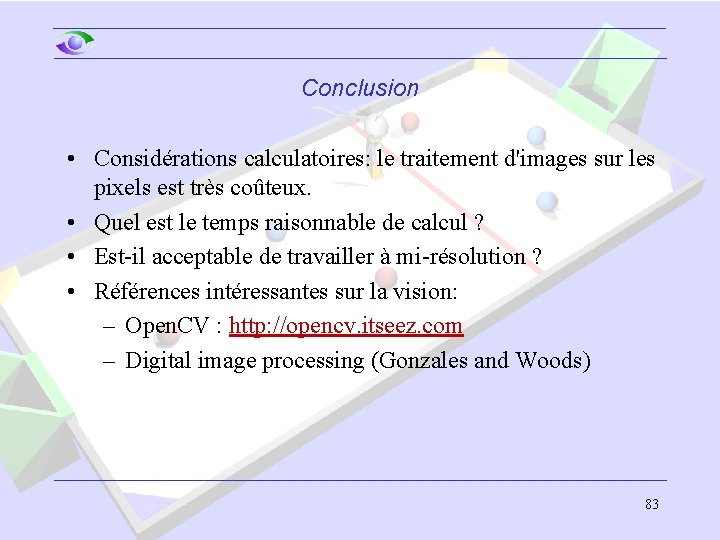
Conclusion • Considérations calculatoires: le traitement d'images sur les pixels est très coûteux. • Quel est le temps raisonnable de calcul ? • Est-il acceptable de travailler à mi-résolution ? • Références intéressantes sur la vision: – Open. CV : http: //opencv. itseez. com – Digital image processing (Gonzales and Woods) 83